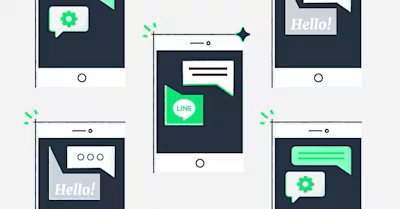
Interessato a imparare come impostare LINE risposta automatica per il vostro business? In questo articolo, spiegheremo cosa sia la risposta automatica su LINE, i vantaggi di utilizzare una risposta automatica di chat LINE e, infine, come impostarne una per la tua azienda.
Cos'è LINE Auto Reply?
La risposta automatica LINE è una funzionalità che consente di inviare risposte automatiche quando i clienti ti inviano un messaggio su LINE. Questa funzione consente di rispondere ai tuoi clienti 24 ore su 24, 7 giorni su 7, anche se non sei disponibile in quel momento.
La funzione di risposta automatica non è disponibile con un normale account LINE. Invece, hai bisogno di un'app LINE Official Account per inviare messaggi di risposta automatica.
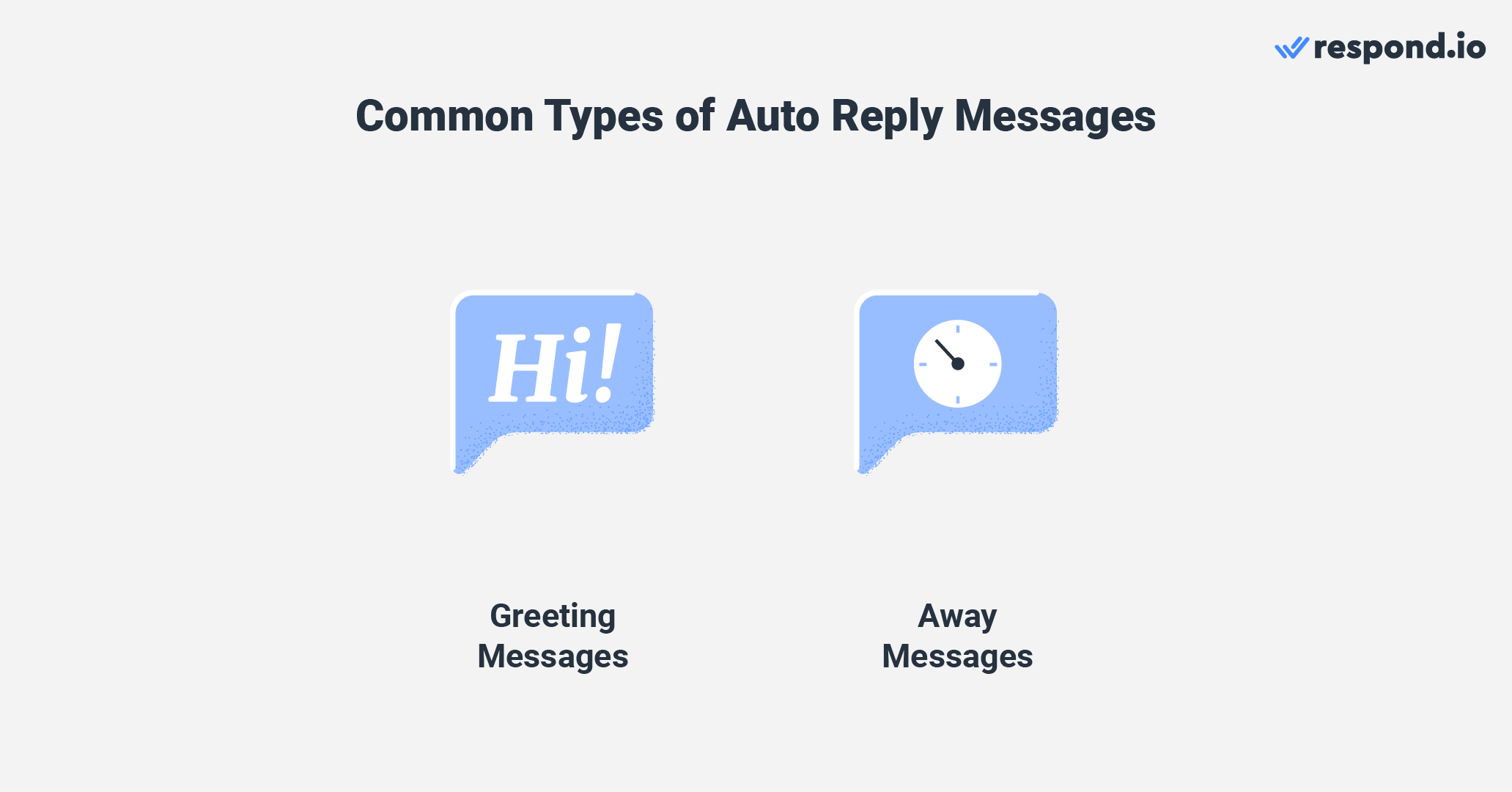
Ci sono due tipi comuni di messaggi di risposta automatica:
Messaggi di saluto: Messaggi automatici inviati ai tuoi clienti quando ti inviano il primo messaggio
Messaggi di assenza: Risposte automatiche inviate ai clienti quando non puoi assisterli subito.
Nella prossima sezione, condivideremo i vantaggi di utilizzare risposte automatiche per le tue aziende.
Perché utilizzare la risposta automatica su LINE
Quando si utilizza un'app di messaggistica istantanea come LINE per comunicare con i clienti, si aspettano risposte immediate. Purtroppo, la maggior parte delle imprese non operano 24 ore su 24 a causa della mancanza di manodopera e limitate ore di funzionamento.
Per risolvere questo problema, LINE ha lanciato la funzione di risposta automatica per aiutare le aziende a gestire le aspettative dei loro clienti. Ora, le aziende possono informare i clienti della loro disponibilità includendo le ore operative e il tempo di risposta previsto nel messaggio.
Il calo dei tempi di risposta può avere un impatto positivo sulla soddisfazione dei clienti in quanto i clienti apprezzano le aziende che forniscono risposte rapide. Rassicura loro che i loro messaggi sono stati ricevuti.
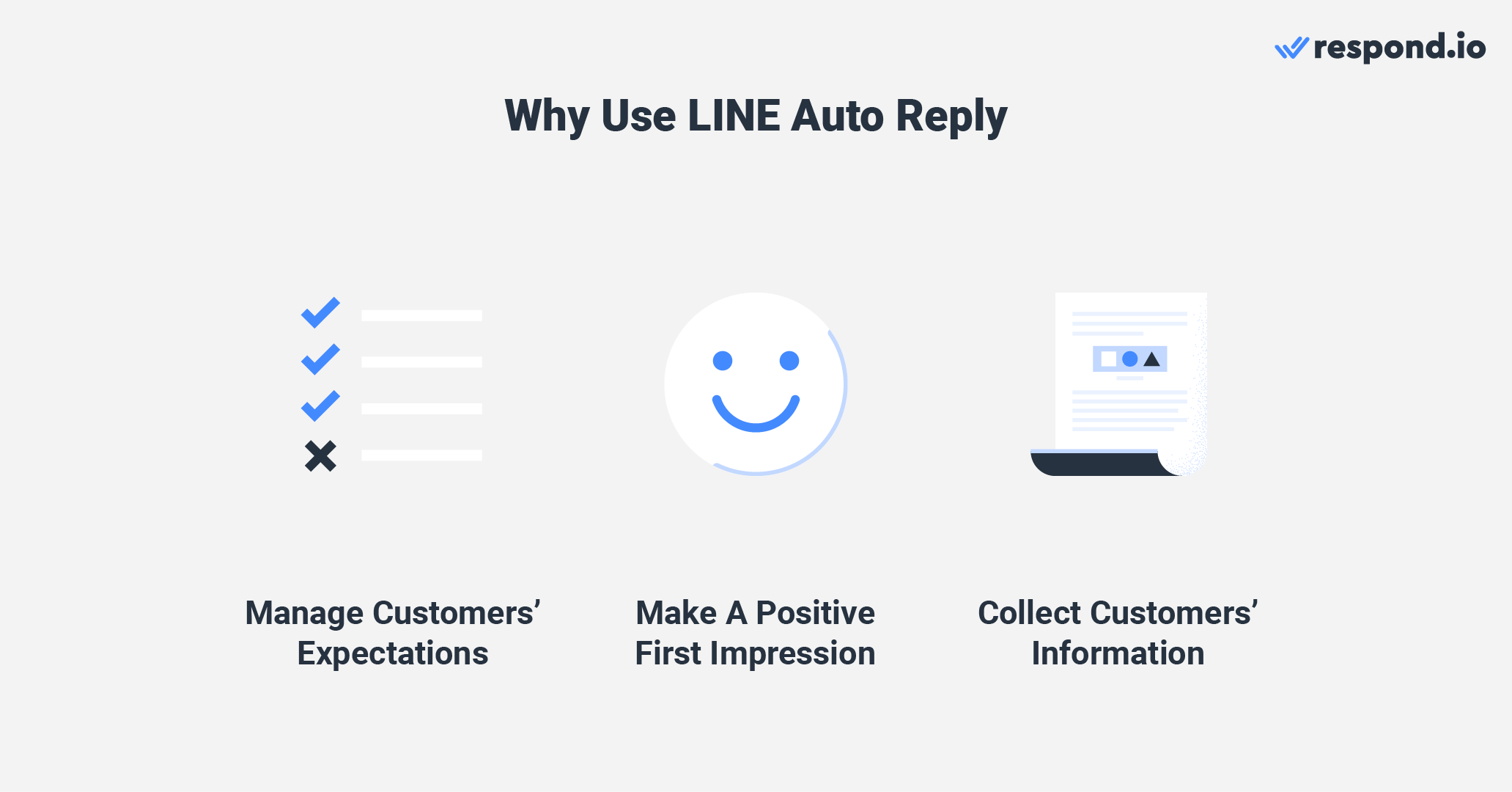
È possibile fare una forte prima impressione automatizzando i messaggi di benvenuto. Se un cliente ti sta contattando per la prima volta, saranno accolti con una risposta tempestiva e amichevole.
Aggiungi un sondaggio pre-chat subito dopo il messaggio di benvenuto o lontano per raccogliere le informazioni dei clienti per dare agli agenti il contesto delle richieste prima di rispondere.
Ora che si capisce che cosa una risposta automatica è, diamo uno sguardo a come impostare le risposte automatiche LINE.
Trasforma le conversazioni dei clienti in crescita aziendale con respond.io. ✨
Gestisci chiamate, chat ed email in un unico posto!
Come impostare LINE Chat Risposta automatica
Ci sono tre metodi che le aziende possono utilizzare per impostare risposte automatiche ai clienti che inviano loro un messaggio su LINE.
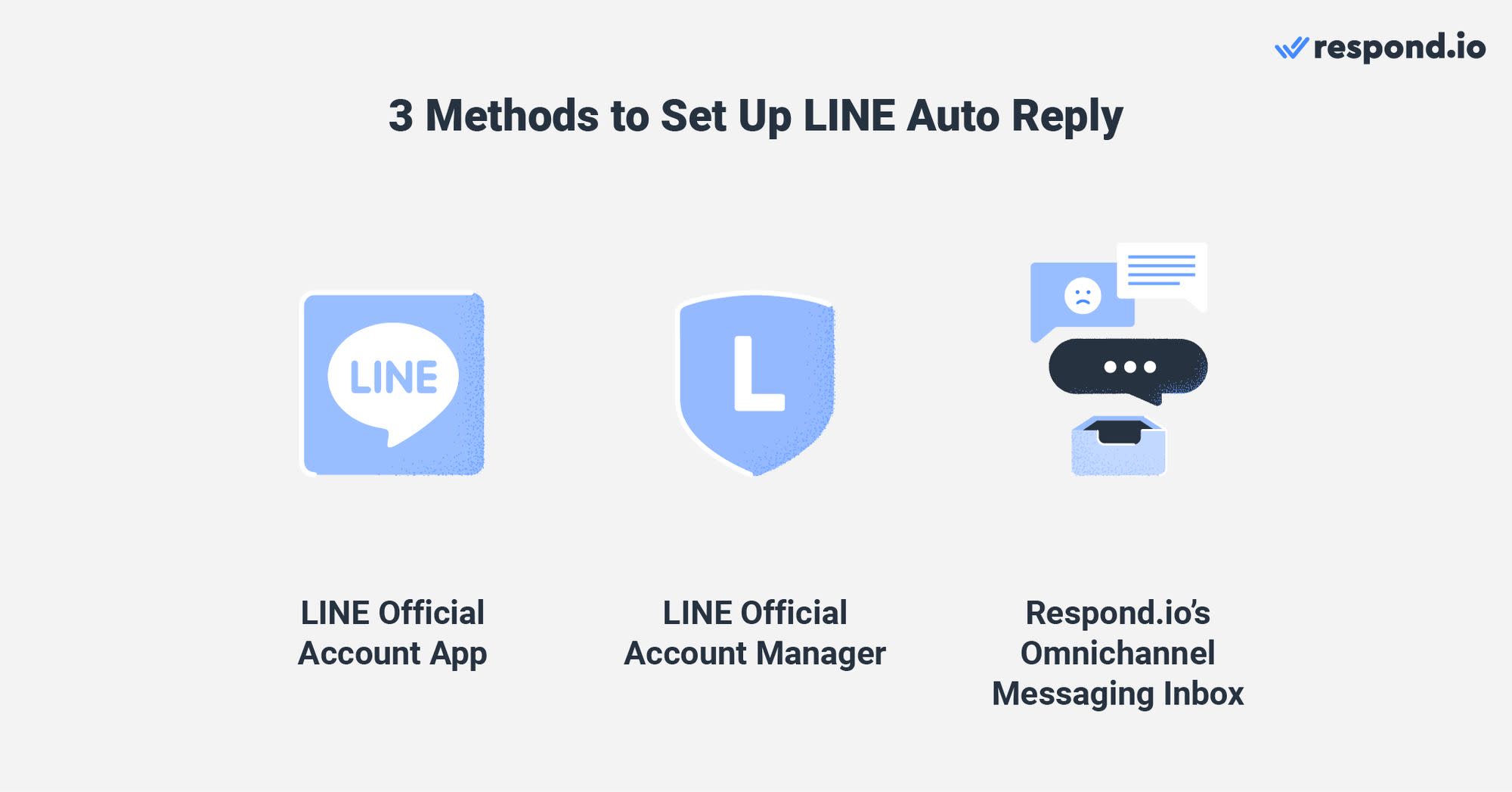
App Account Ufficiale LINE
Diamo un’occhiata a tutti i diversi metodi qui sotto.
Come impostare Risposta automatica su LINE Account Ufficiale App
A differenza di WhatsApp dove puoi inviare solo messaggi di risposta automatica basati sul testo, LINE consente di scegliere altri tipi di supporti di messaggistica: Testo, adesivo, foto, coupon, messaggio ricco, video messaggio, video, messaggi vocali, sondaggi e messaggi basati su carte.
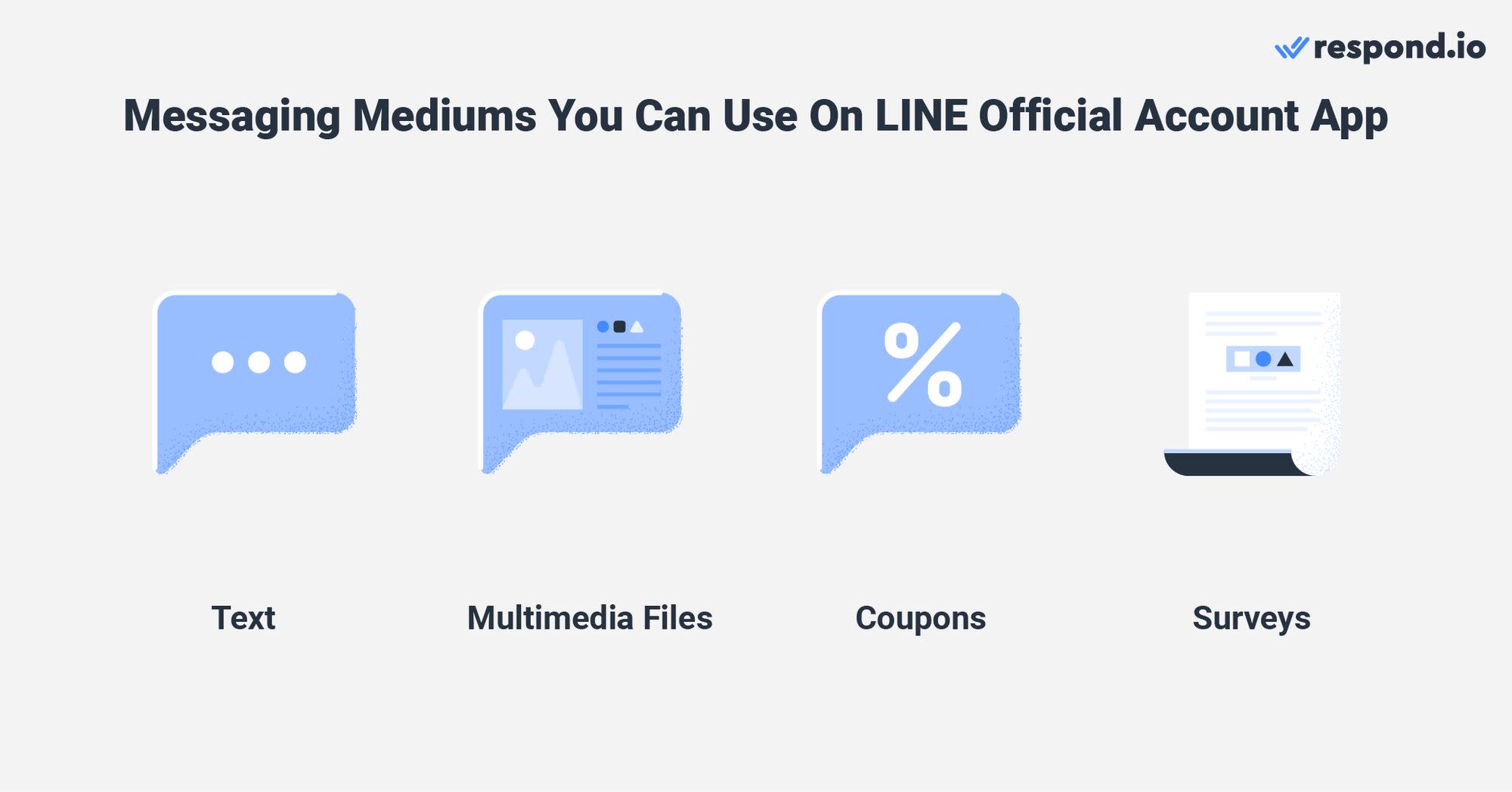
Hai la libertà di scegliere altri supporti di messaggistica come il video per accogliere i clienti. Un altro vantaggio dell'utilizzo della funzione di risposta automatica nell'app LINE Official Account è che è possibile aggiungere fino a cinque messaggi all'interno di una singola risposta automatica.
Questo significa, oltre al tuo video, puoi completarlo aggiungendo un adesivo, un coupon, un testo di benvenuto e un sondaggio nella risposta automatica. Ecco il passo passo per impostarlo:
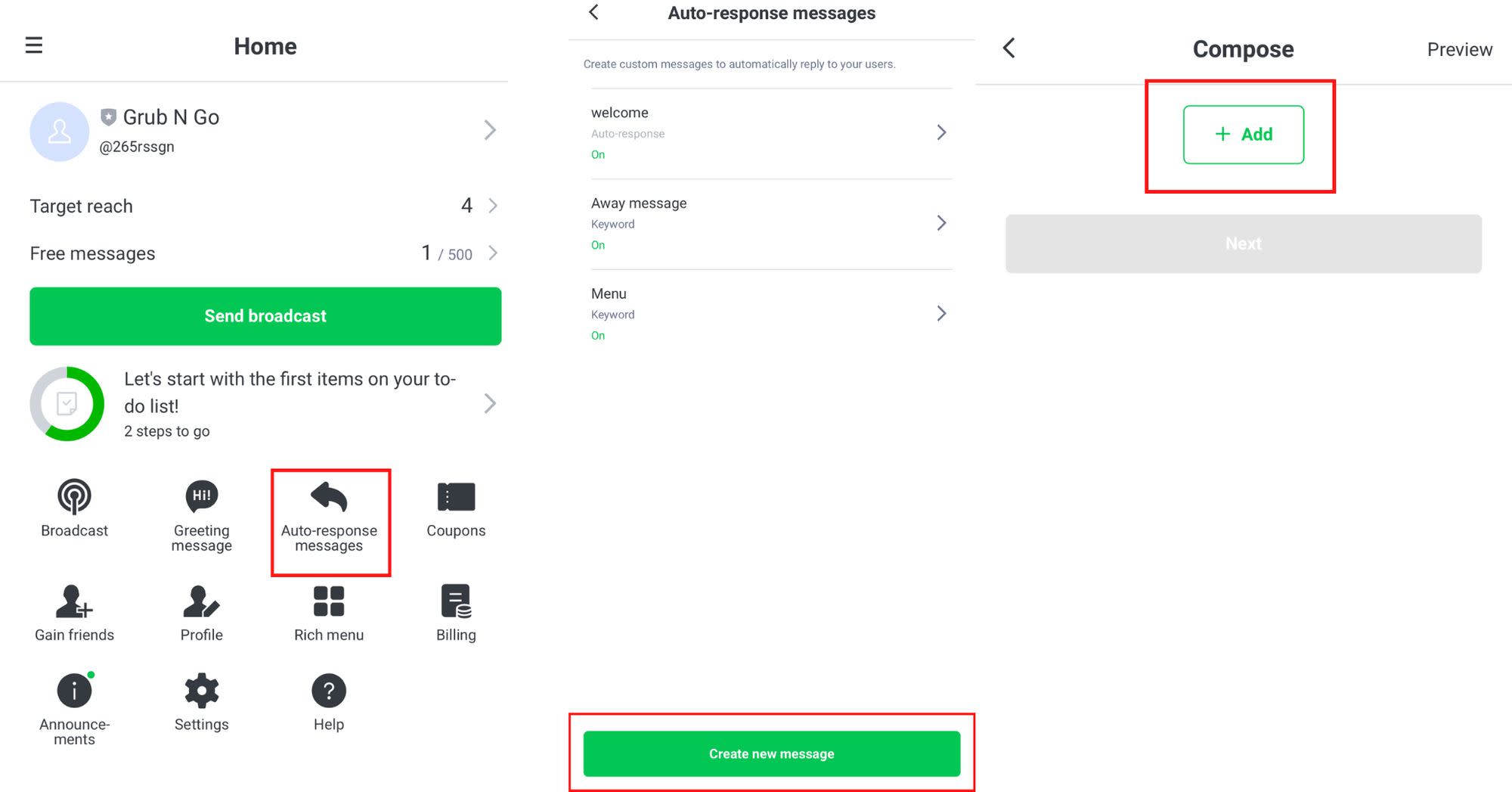
Nella homepage dell'app del tuo account ufficiale LINE, tocca Messaggi di risposta automatica. Quindi, toccare il pulsante + Aggiungi e selezionare i tipi di messaggi che si desidera creare nella pagina dei messaggi di risposta automatica.
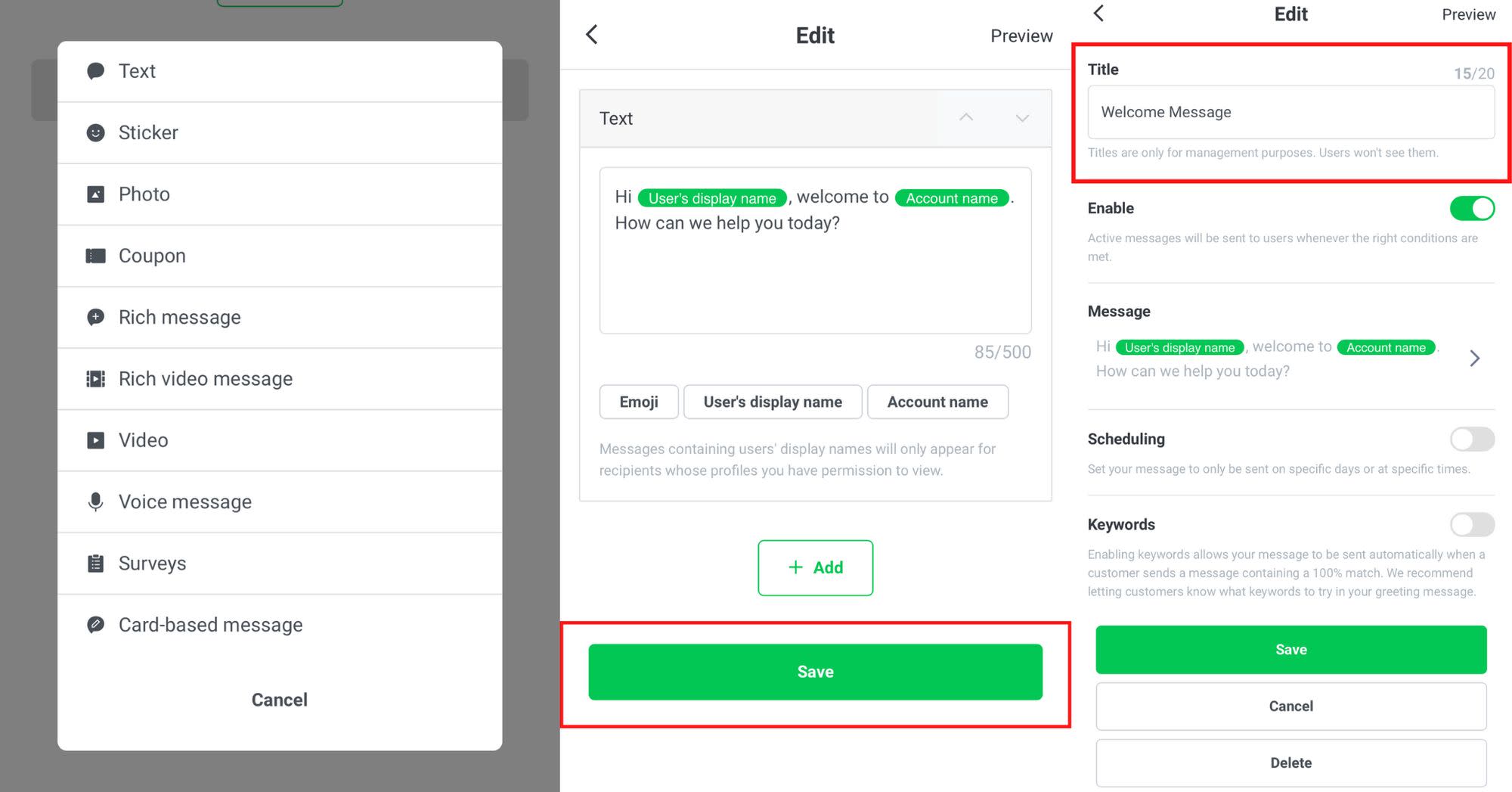
Qui hai la possibilità di creare il tuo messaggio, caricare una foto o un video, inviare un messaggio vocale, redigere un sondaggio o creare un coupon. Le possibilità sono infinite! Per aggiungere un altro messaggio, tocca nuovamente il pulsante + Aggiungi. Una volta finito, tocca Avanti.
Quindi, dai un titolo al tuo messaggio di risposta automatica. I titoli sono solo per il tuo riferimento, quindi chiamali in base a come li vuoi. Ad esempio, se si tratta di un messaggio di saluto, è possibile semplicemente nominarlo Messaggio di benvenuto.
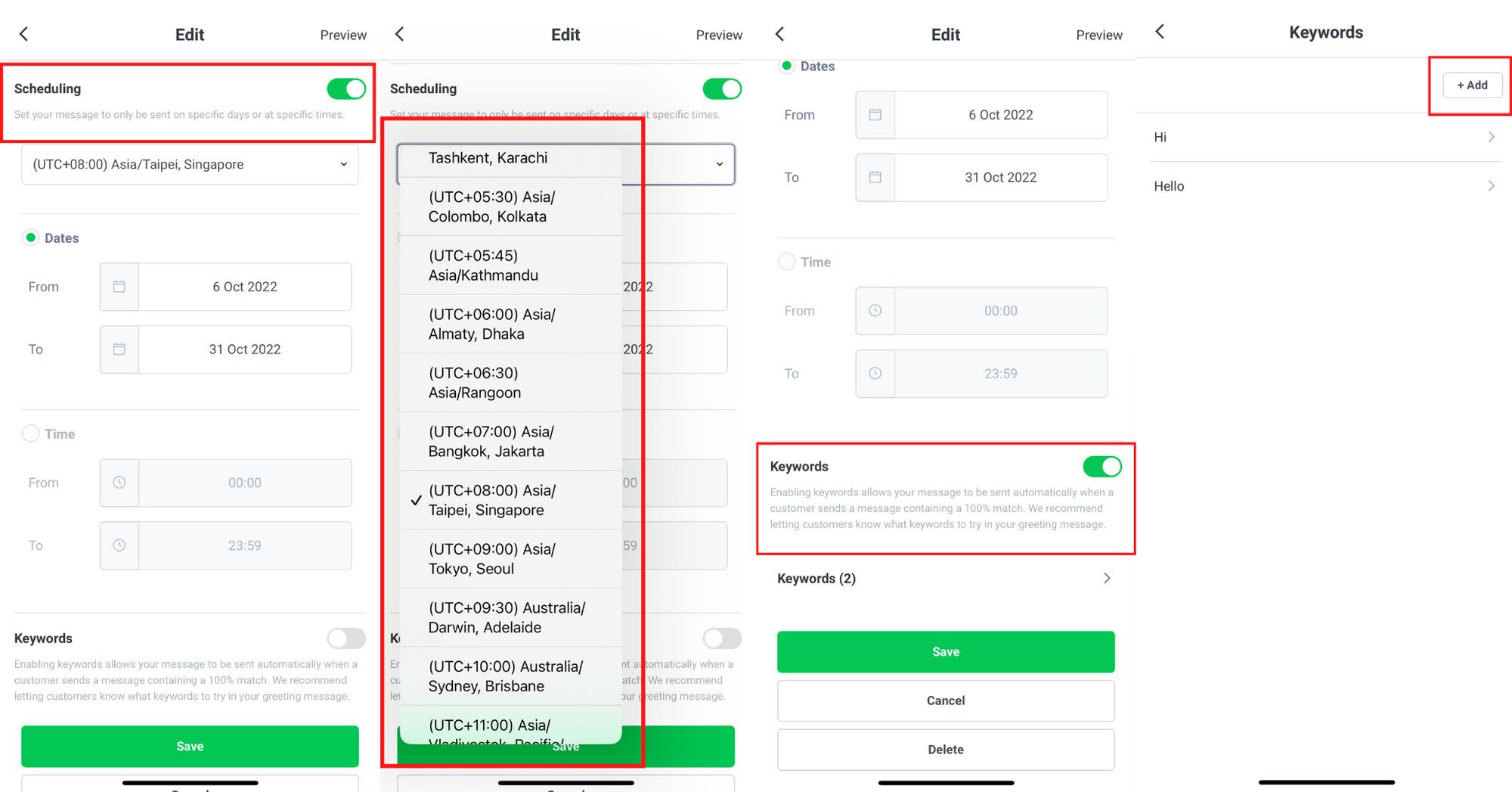
Attiva il pulsante di attivazione per Pianificazione. Scegli il fuso orario in cui ti trovi. Quindi, selezionare Date o Time per pianificare il messaggio. Nota che se selezioni Date, non sarai in grado di pianificare il tempo per i tuoi messaggi di risposta automatica e viceversa.
La funzione di risposta automatica del conto ufficiale LINE consente anche di avere la possibilità di aggiungere parole chiave per il messaggio di risposta automatica. Abilitare le parole chiave consente di inviare automaticamente il messaggio quando un cliente invia un messaggio contenente una corrispondenza al 100%.
Ad esempio, if you've set menu as a keyword for your auto reply and a customer message contains the word menu, il messaggio di risposta automatica verrà inviato al cliente
Nota che ogni parola chiave può essere solo 30 caratteri o meno e puoi aggiungere tutte le parole chiave che vuoi, fintanto che sono legati alla risposta automatica. Una volta finito, tocca Salva per pubblicare la tua risposta automatica.
Successivamente, daremo un'occhiata a come impostare la risposta automatica sul LINE Official Account Manager.
Come impostare LINE Risposta automatica su LINE Official Account Manager
Simile all'app LINE Official Account, è possibile mescolare e abbinare i diversi tipi di supporti quando si crea un messaggio di risposta automatica sul Gestore Account Ufficiale LINE, e puoi anche creare fino a 5 messaggi. Seguire le istruzioni qui sotto:
1. Clicca Messaggi di risposta automatica sul pannello sinistro della tua homepage di LINE Official Account Manager.
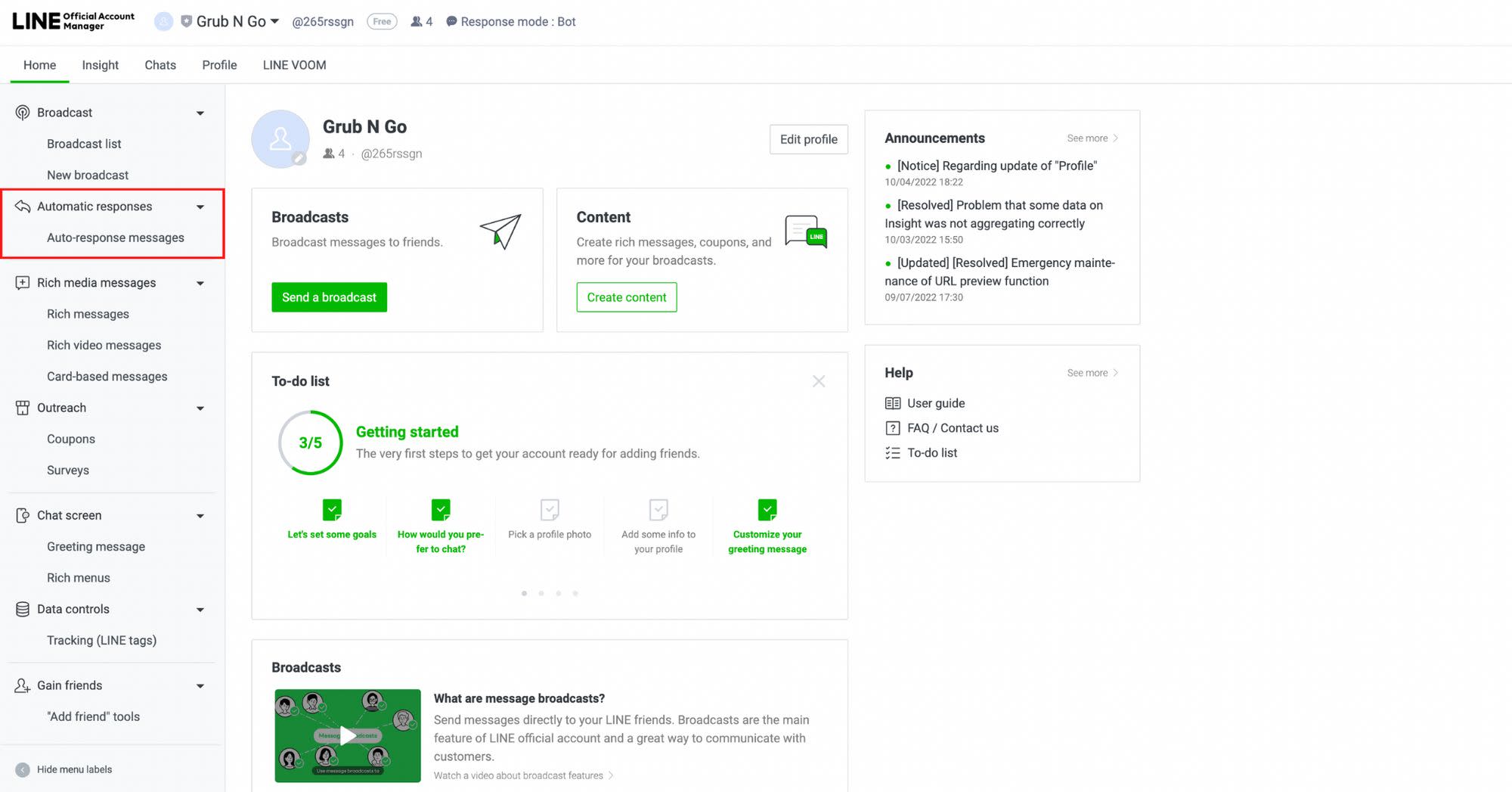
2. Clicca Nuovo messaggio per creare la tua risposta automatica alla chat LINE.
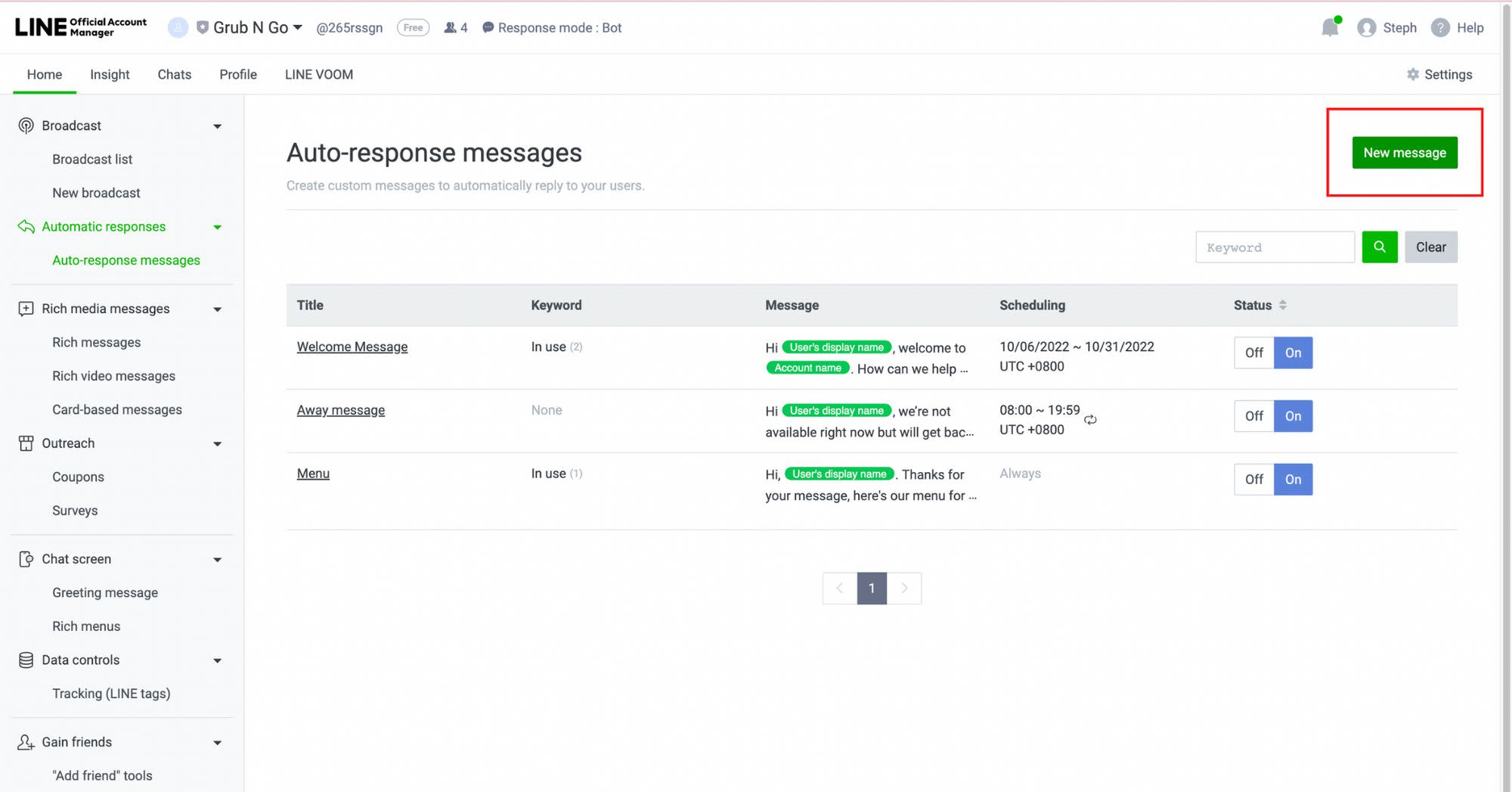
3. Assegna un titolo al tuo messaggio di risposta automatica .
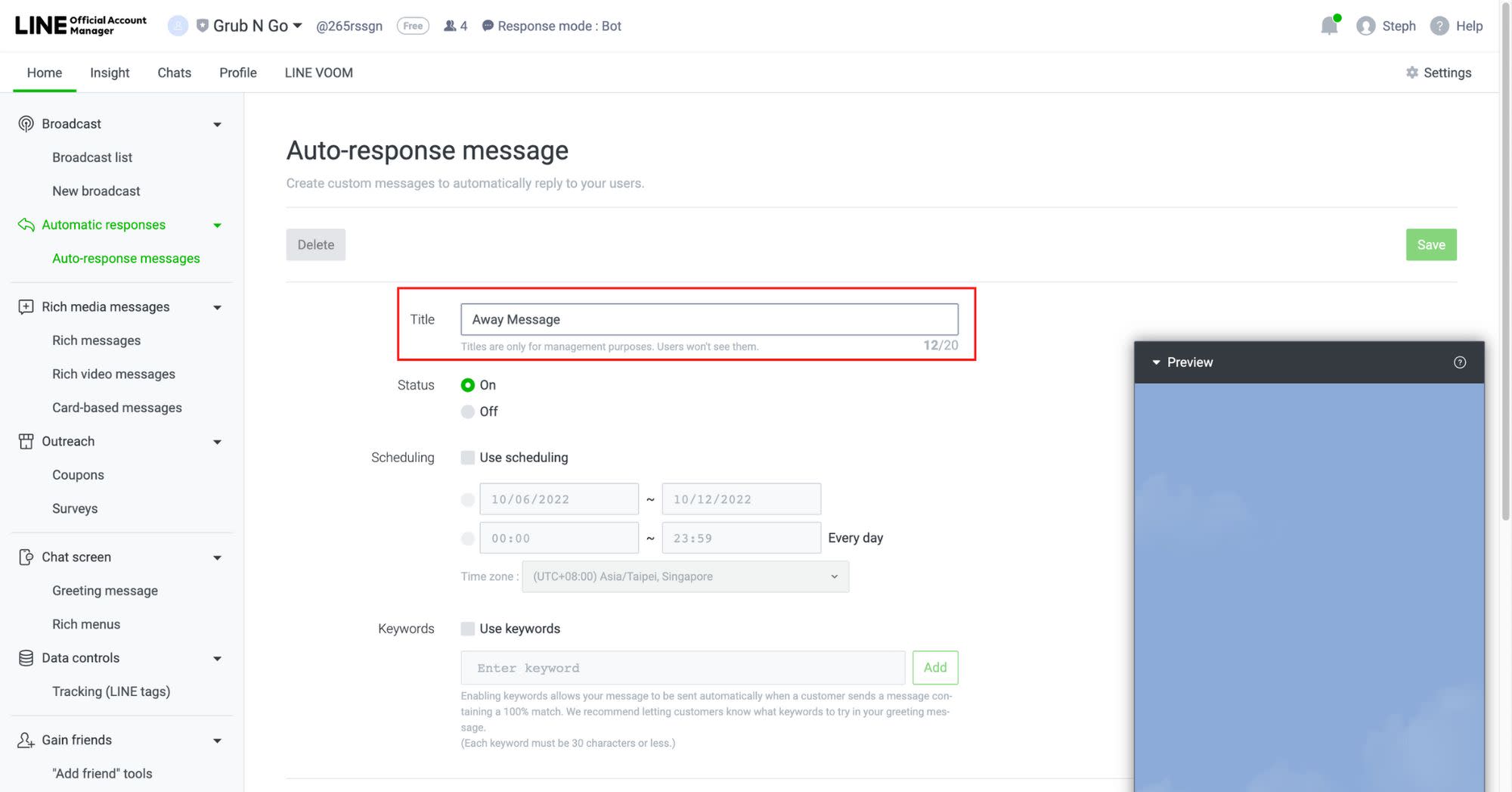
4. Controlla Scheduling per impostare le date o gli orari della pianificazione. Non dimenticate di selezionare il fuso orario corretto.
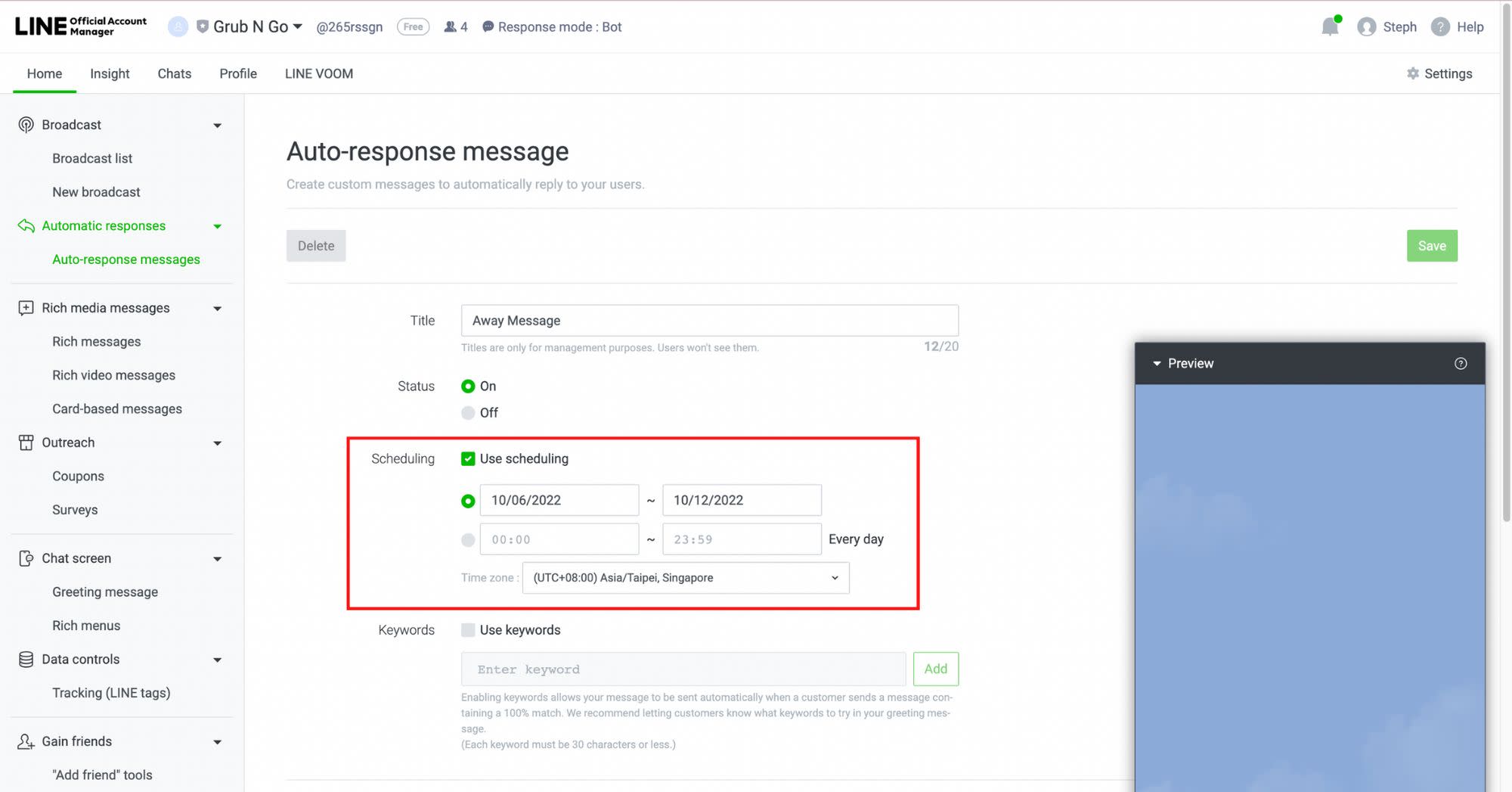
5. Check Use keywords and enter your keywords in the box below.
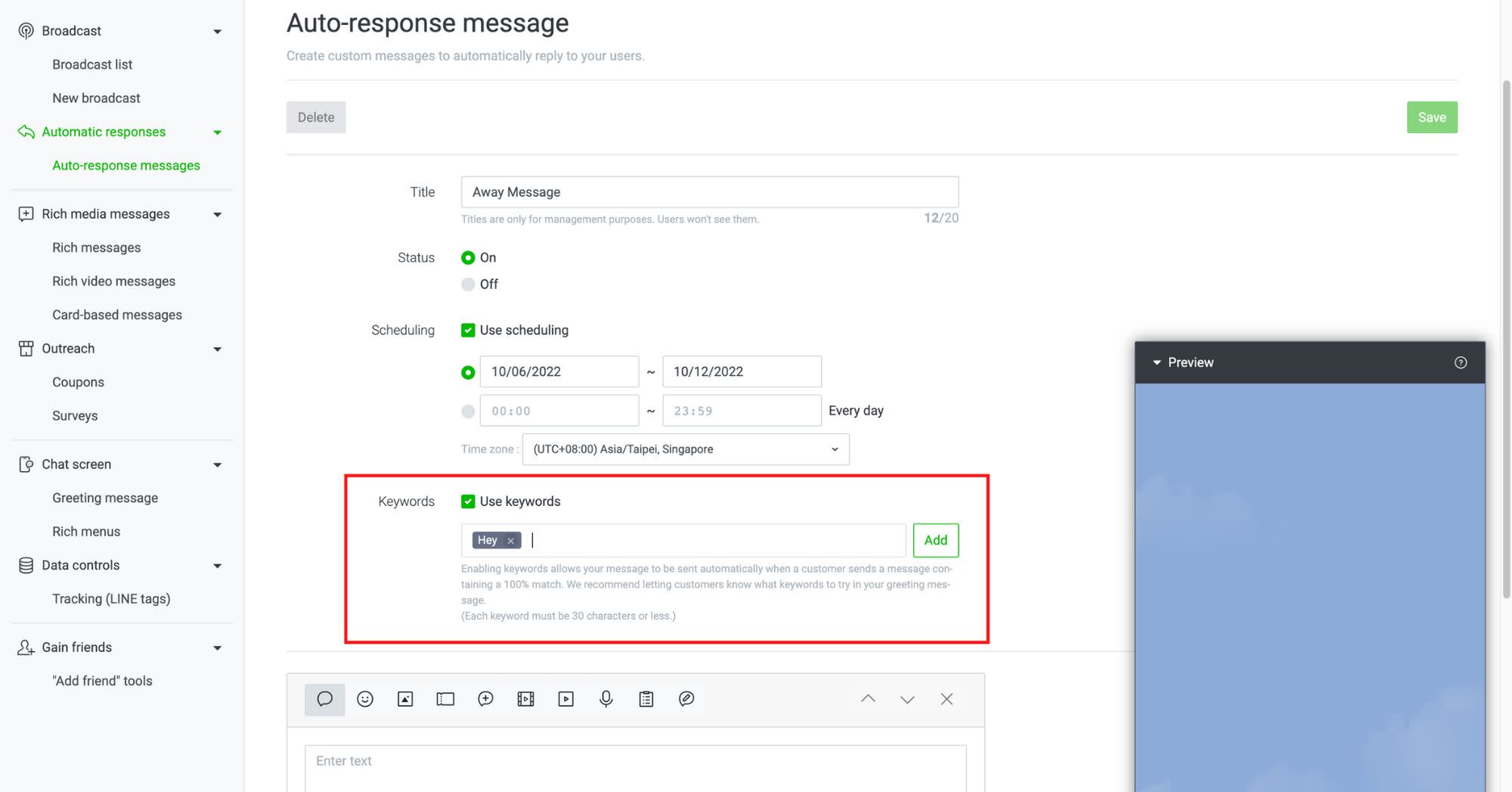
6. Seleziona i tipi di formati di messaggi e inizia a creare i tuoi messaggi.

Infine, clicca Salva le modifiche e hai finito.
Su LINE Official Account Manager, hai la possibilità di attivare e disattivare il messaggio di risposta automatica. Se vuoi disattivare la tua risposta automatica, vai alla pagina del messaggio di risposta automatica, trova la colonna di stato e disattiva l'interruttore.
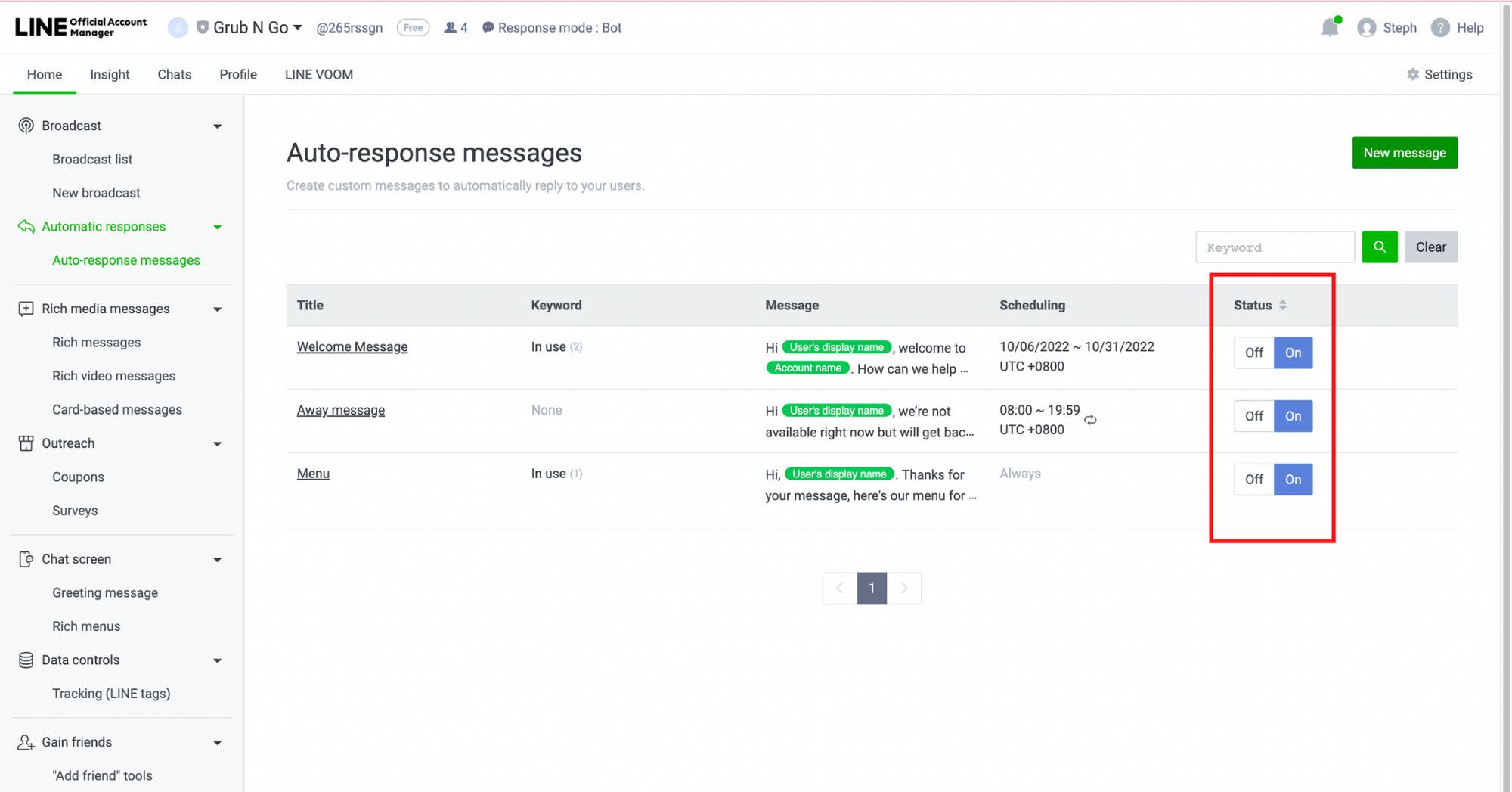
Nella sezione successiva, ti mostreremo i passaggi per impostare i messaggi di risposta automatica LINE su respond.io.
Come impostare LINE Risposta automatica su Respond.io
Mentre sia il LINE Official Account Manager che l'app ti danno la libertà di scegliere il tipo di formati che desideri, sono limitati a automatizzare i messaggi di saluto e di distanza.
Se stai cercando un'automazione più avanzata, allora hai bisogno di una piattaforma di messaggistica come respond.io. Qui, è possibile personalizzare e automatizzare le risposte in base alle richieste dei clienti, route e assegnano ai clienti il team o l'agente giusto, e utilizza le richieste HTTP per scambiare informazioni di contatto con il tuo CRM.
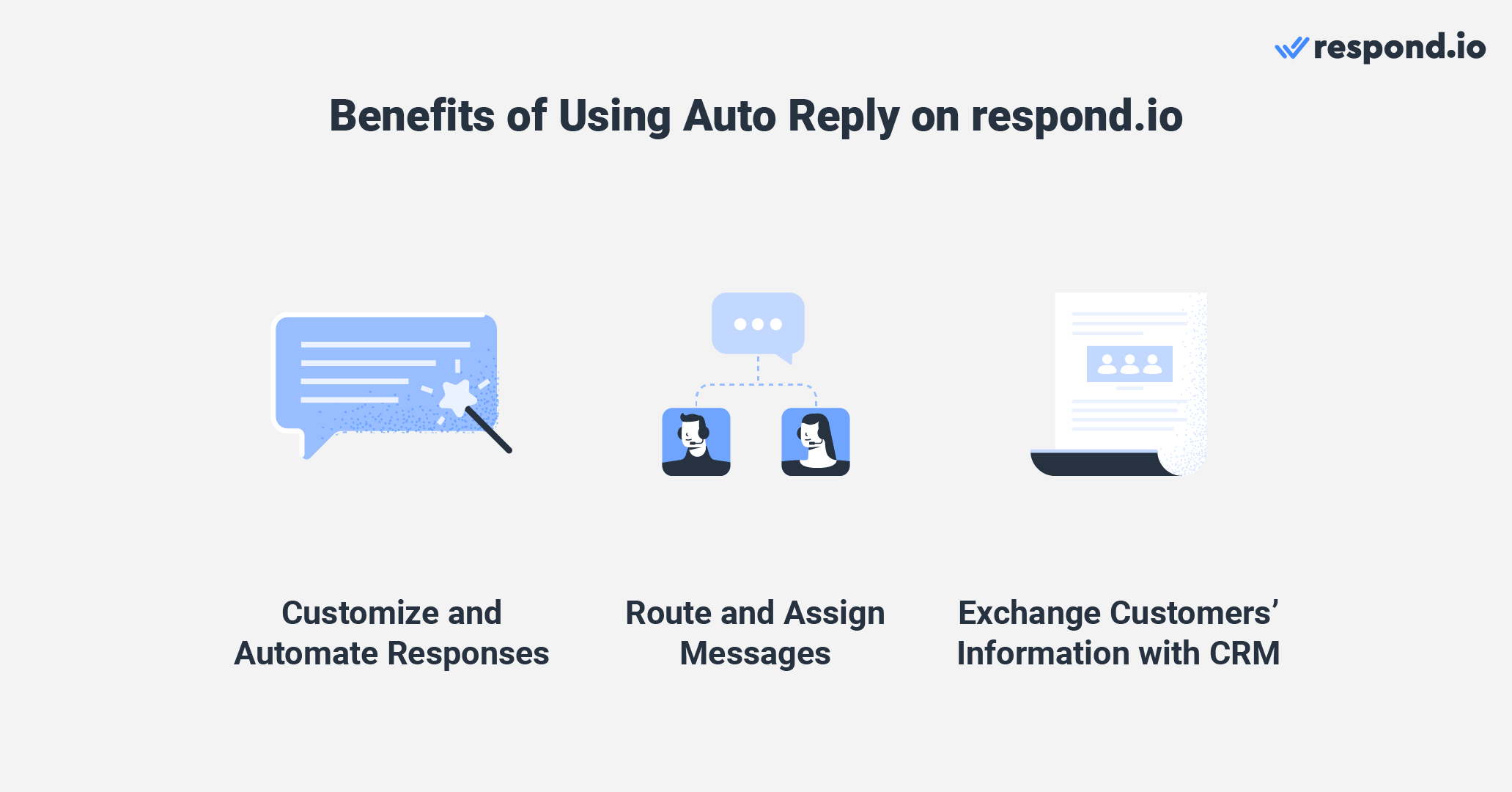
Una volta che hai collegato il tuo account ufficiale LINE a respond.io, segui le istruzioni qui sotto per impostare sia i messaggi di benvenuto che quelli di assenza per la tua azienda utilizzando i Flussi di lavoro.
1. Fare clic su Flussi di lavoro nel menu di navigazione laterale e fare clic su Aggiungi flusso di lavoro.
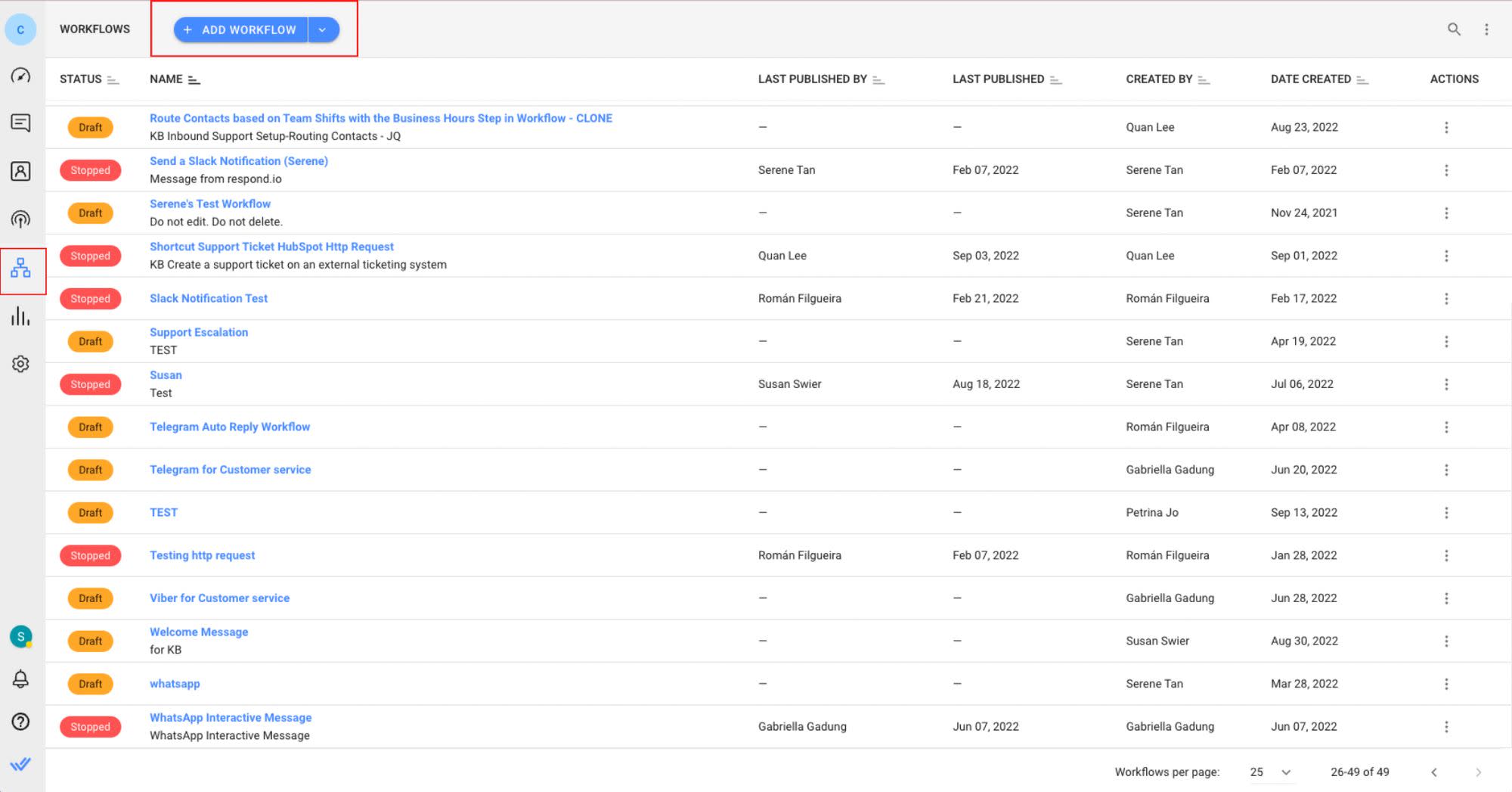
2. Imposta il trigger del flusso di lavoro alla conversazione aperta.
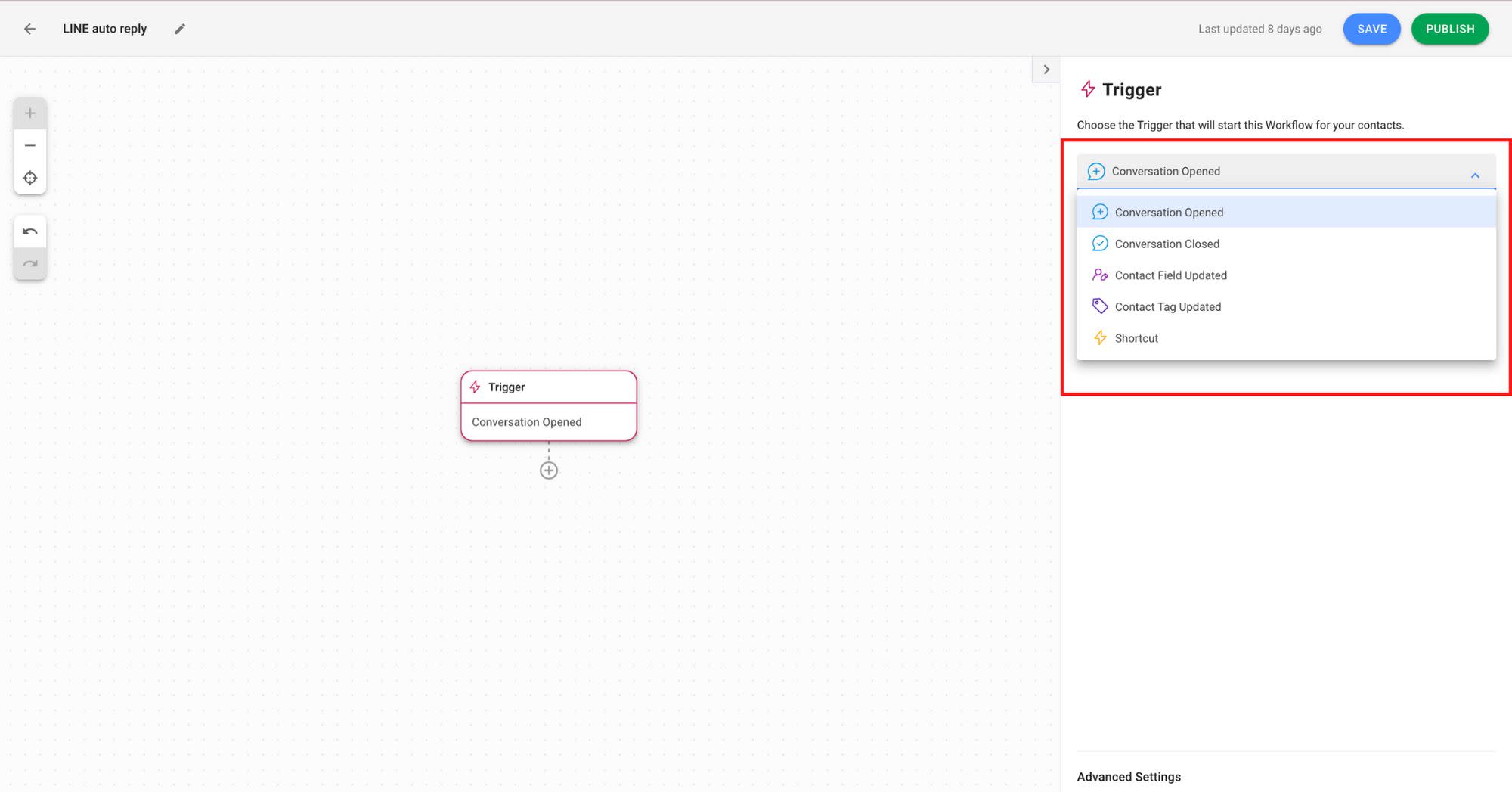
3. Add the Date & Time Step to set your business hours.
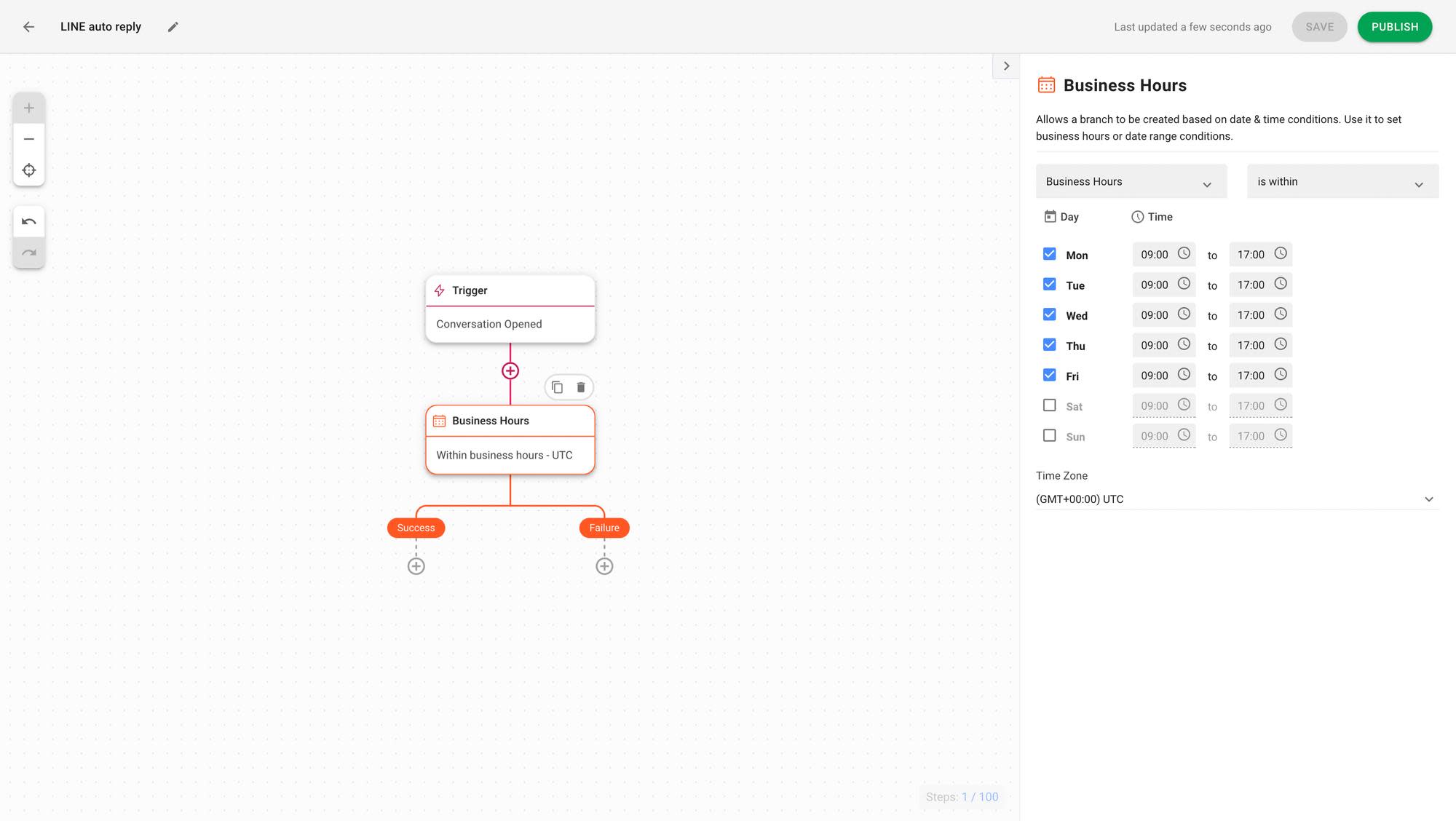
I messaggi inviati durante l'orario lavorativo entreranno nel ramo di successo, mentre i messaggi inviati dopo l'orario lavorativo cadranno nel ramo di insuccesso.
4. Fare clic su sul pulsante + sotto il Successo e Failure Branches per aggiungere un Invia un messaggio Passo. Assicurati di selezionare LINE come canale.
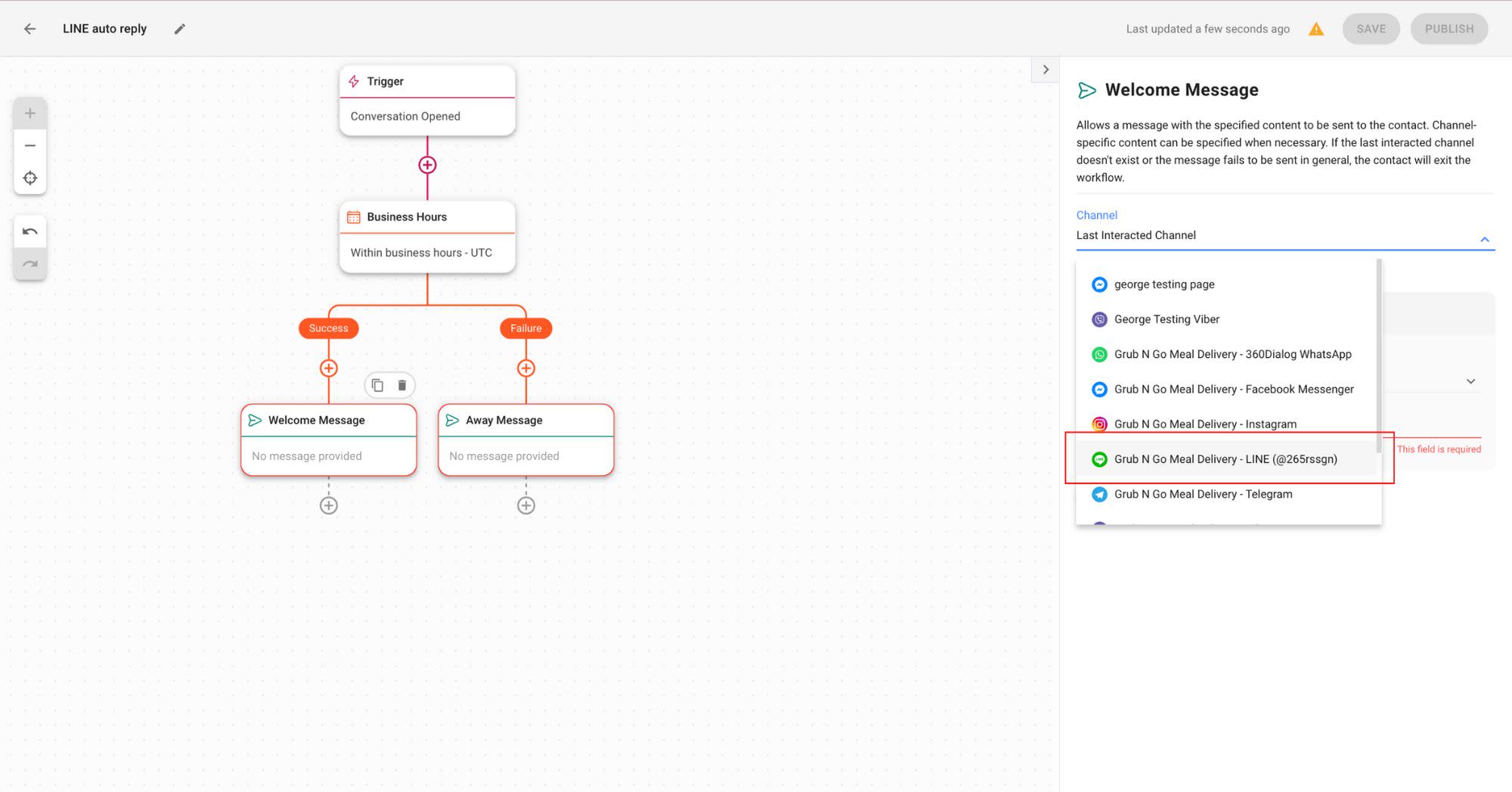
5. Draft your greeting message in the text field for the Success Branch and your away message in Failure Branch.
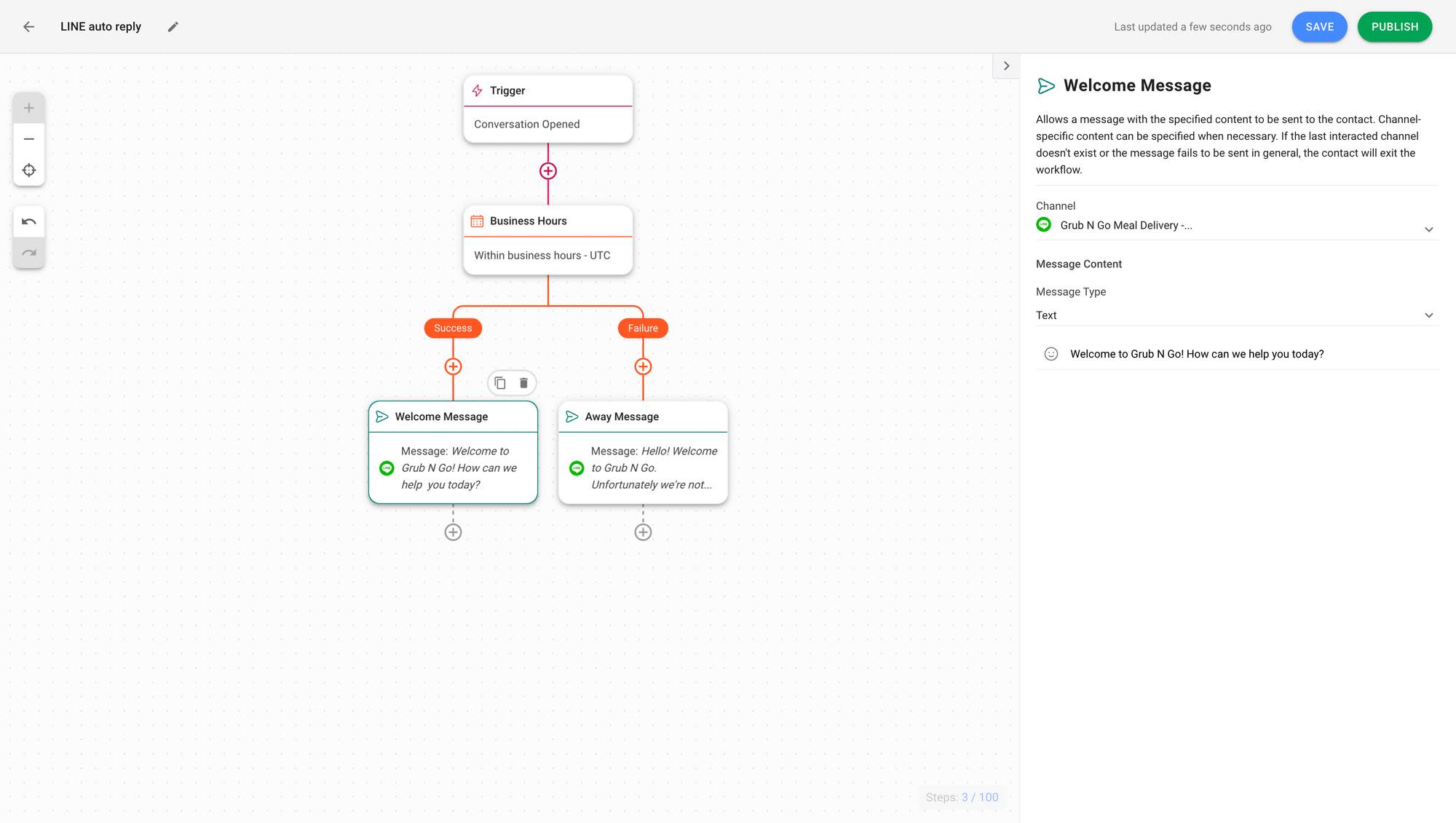
6. Aggiungi la Fai una domanda Passo per ottenere le informazioni dei clienti in modo da poterli contattare quando sei di nuovo online.
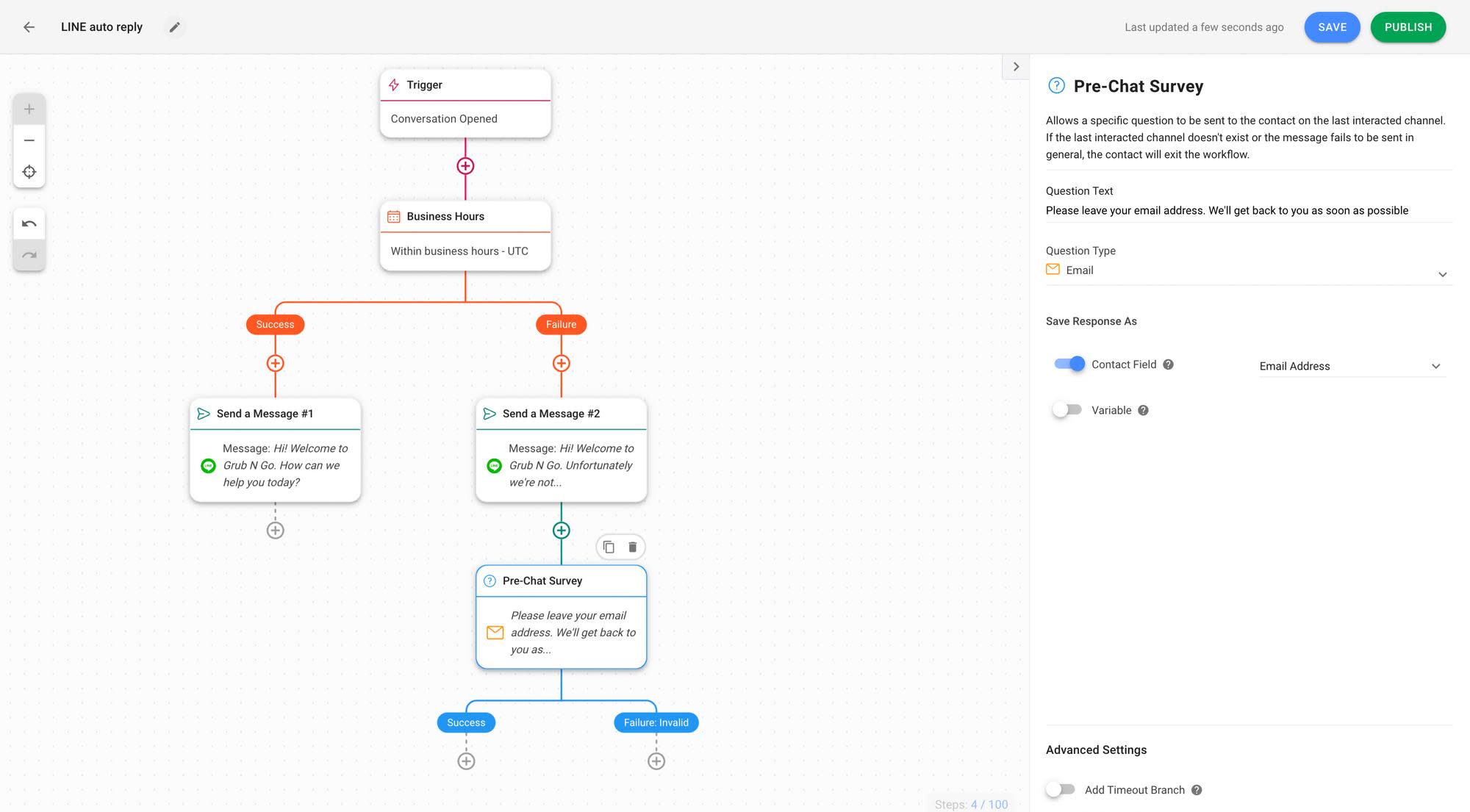
Le risposte possono essere salvate come Variabili, Campi di contatto o Tag da utilizzare in altre parti del flusso di lavoro. Una volta che hai finito, salva e pubblica.
E questi sono i passaggi per impostare LINE risposta automatica per il vostro business. Nella sezione successiva, passeremo attraverso alcuni esempi di messaggi di risposta automatica che le aziende possono utilizzare per diversi scenari.
Esempi Di Messaggio Di Risposta Automatica Della Chat LINE
Le aziende possono utilizzare la risposta automatica di LINE per vari scenari: messaggi di benvenuto generali, messaggi di assenza, messaggi di saluto festivi, messaggi di aggiornamento aziendale e messaggi di acquisizione lead. Ognuno ha il suo modo di impegnarsi con i clienti e guidare le loro azioni desiderate.
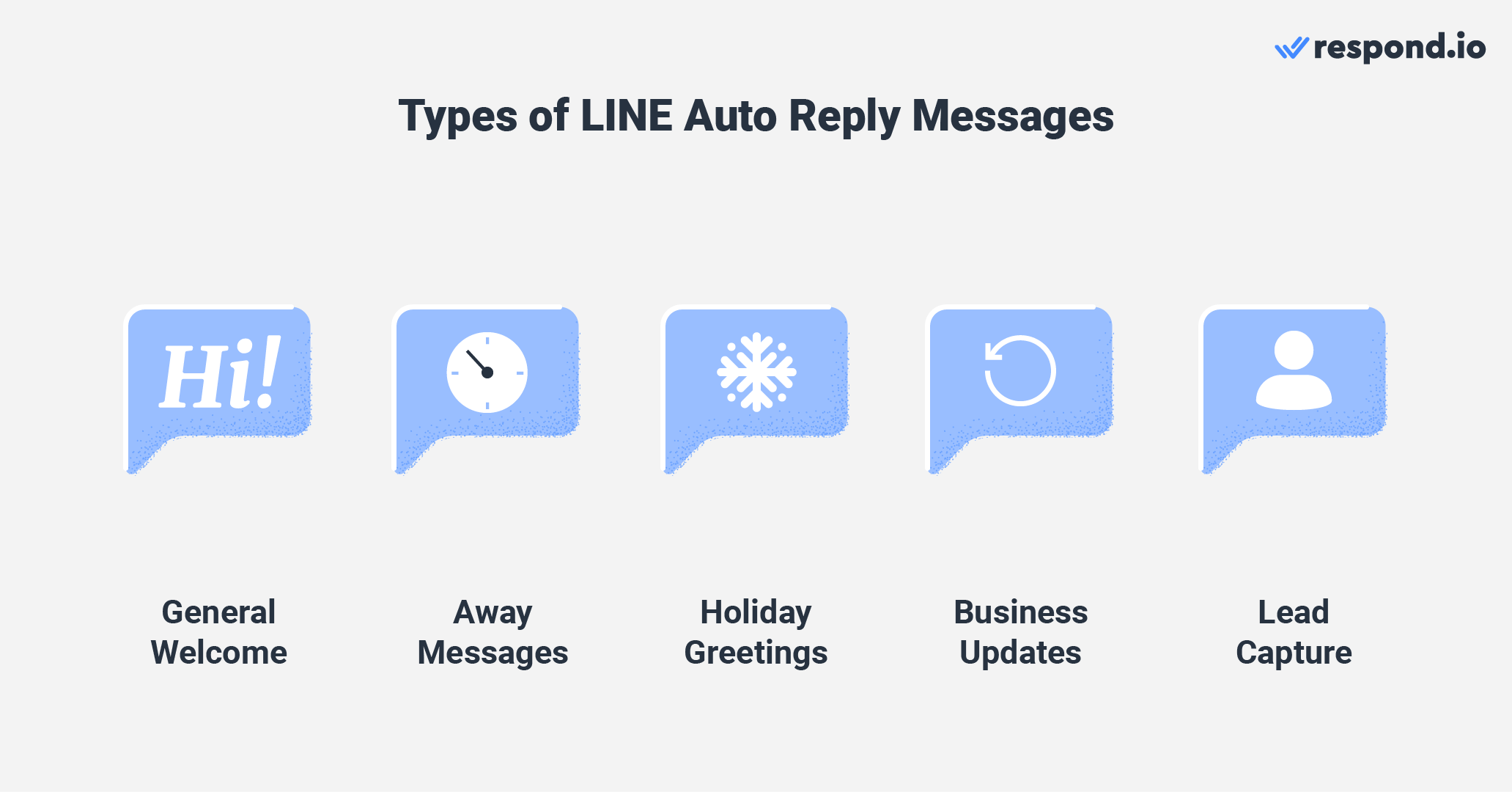
Scopri alcuni di questi campioni di messaggi di risposta automatica LINE che puoi usare per rispondere ai tuoi clienti.
Benvenuto Generale
Vuoi fare una forte prima impressione con i tuoi clienti? I messaggi di benvenuto ti aiutano a costruire un rapporto con le prospettive, a facilitarli nel tuo marchio e a conquistare la fiducia. Ecco alcuni modelli di messaggi di benvenuto per aiutarti a creare il tuo messaggio in modo efficace.
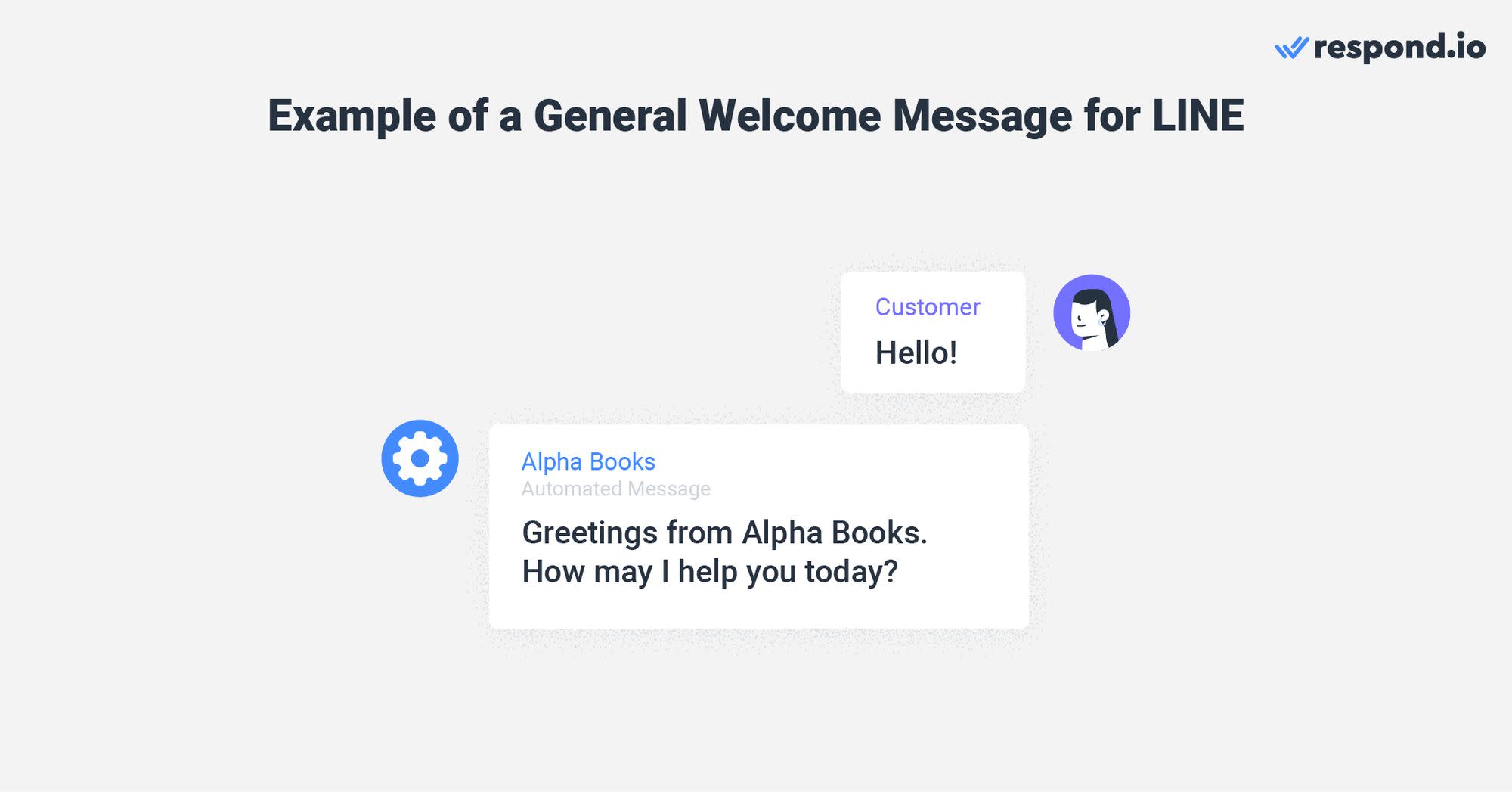
1. “Saluti da [nome commerciale]. Come posso aiutarvi oggi?”
2. “Hi! Grazie per il tuo messaggio. Siediti stretti e trattiamo la tua indagine. Saremo presto in contatto con te.”
3. “Ciao! Grazie per essere entrato a far parte di [nome aziendale]! Siamo così felici di averti qui.”
Messaggi Assenti
I messaggi sono un modo conveniente per rispondere ai messaggi dei clienti dopo l'orario lavorativo. Ecco un elenco di messaggi via che puoi utilizzare per informare i clienti che non sei disponibile:
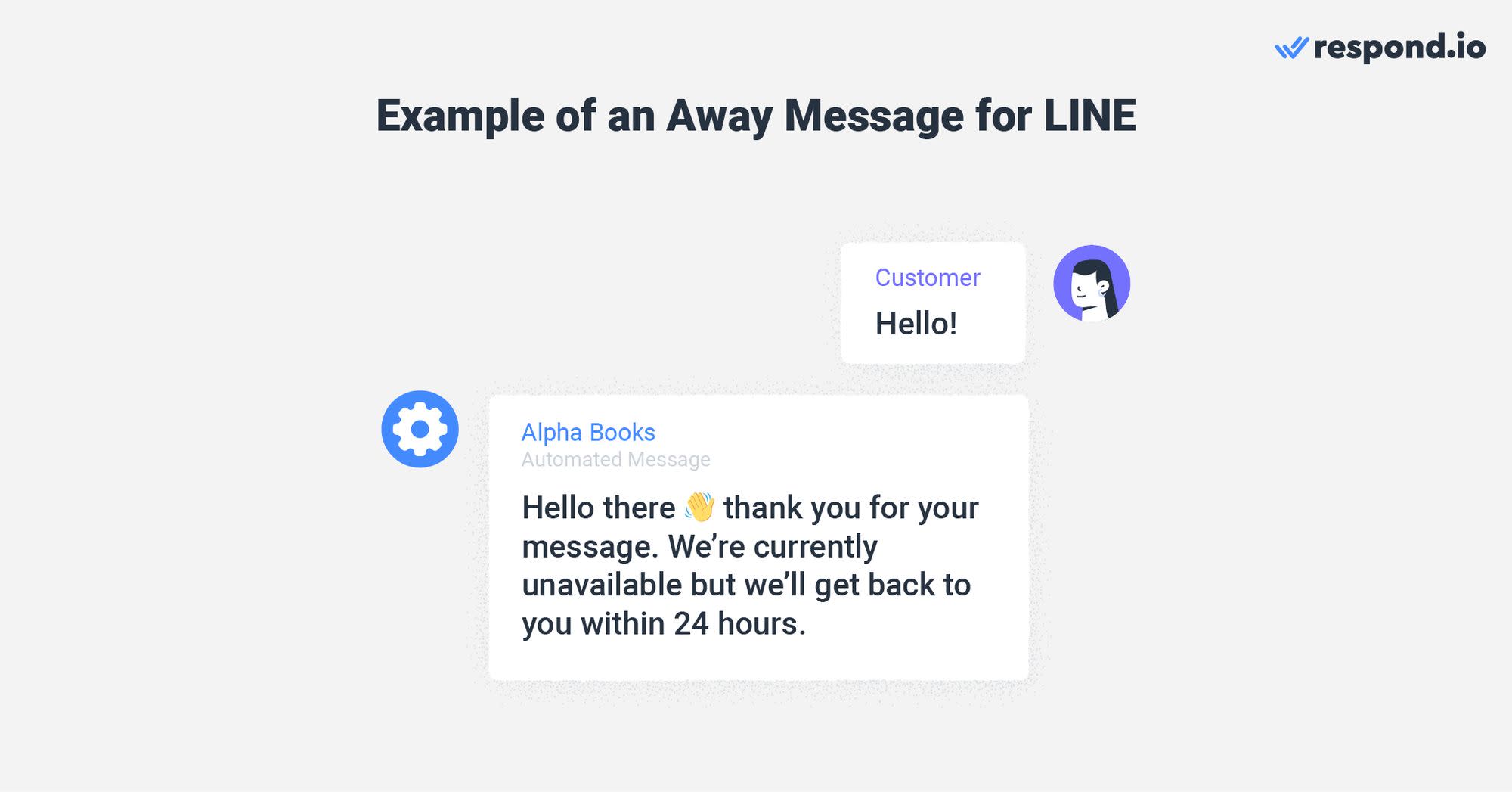
1. “Ciao 👋 grazie per il tuo messaggio. Al momento non siamo disponibili, ma ti risponderemo entro 24 ore.”
2. “Caro cliente, i nostri orari di lavoro sono [time] a [time]. Vi prego di aspettarvi una risposta entro quel lasso di tempo.”
3. “Grazie per aver contattato [il nome aziendale], siamo lontani per un viaggio aziendale da [date] a [date]. Torneremo a te quando torneremo sulla [date].”
Saluti Festivi
Chiuso per i giorni festivi? Impostare un messaggio di risposta automatica per informare i clienti sulla vostra disponibilità e non dimenticare di assicurare loro che risponderete ai loro messaggi quando tornerete. Ecco alcuni messaggi di saluto LINE per le vacanze qui sotto:
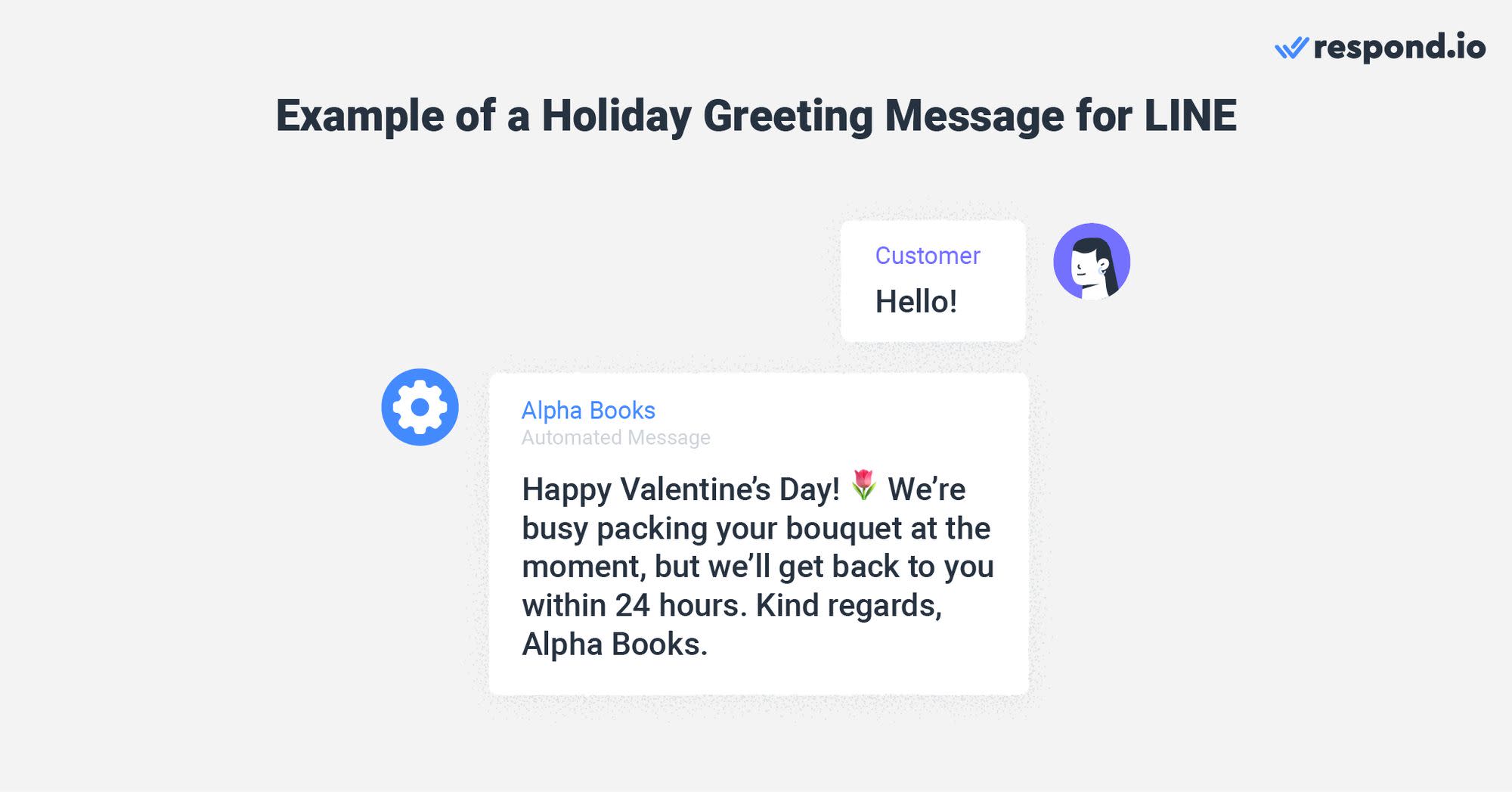
1. “Augurandovi un Natale:Natale_albero: Grazie per il tuo messaggio, ma siamo lontani da [date] a [date]. Ti risponderemo quando torneremo su [date]. Saluti!”
2. “Felice anno nuovo da [nome aziendale] 🎊 Come possiamo aiutarvi oggi?”
3. “Buon San Valentino! Siamo impegnati a confezionare mazzi di mazzi al momento, ma torneremo a voi entro xx ore. Cordiali saluti, [nome aziendale].”
Aggiornamenti Business
Le aziende possono anche utilizzare i messaggi di risposta automatica LINE per aggiornare i clienti su eventi o sviluppi insoliti, come le interruzioni del servizio o le risposte ritardate durante i periodi di punta. Di seguito sono riportati alcuni esempi di messaggio:
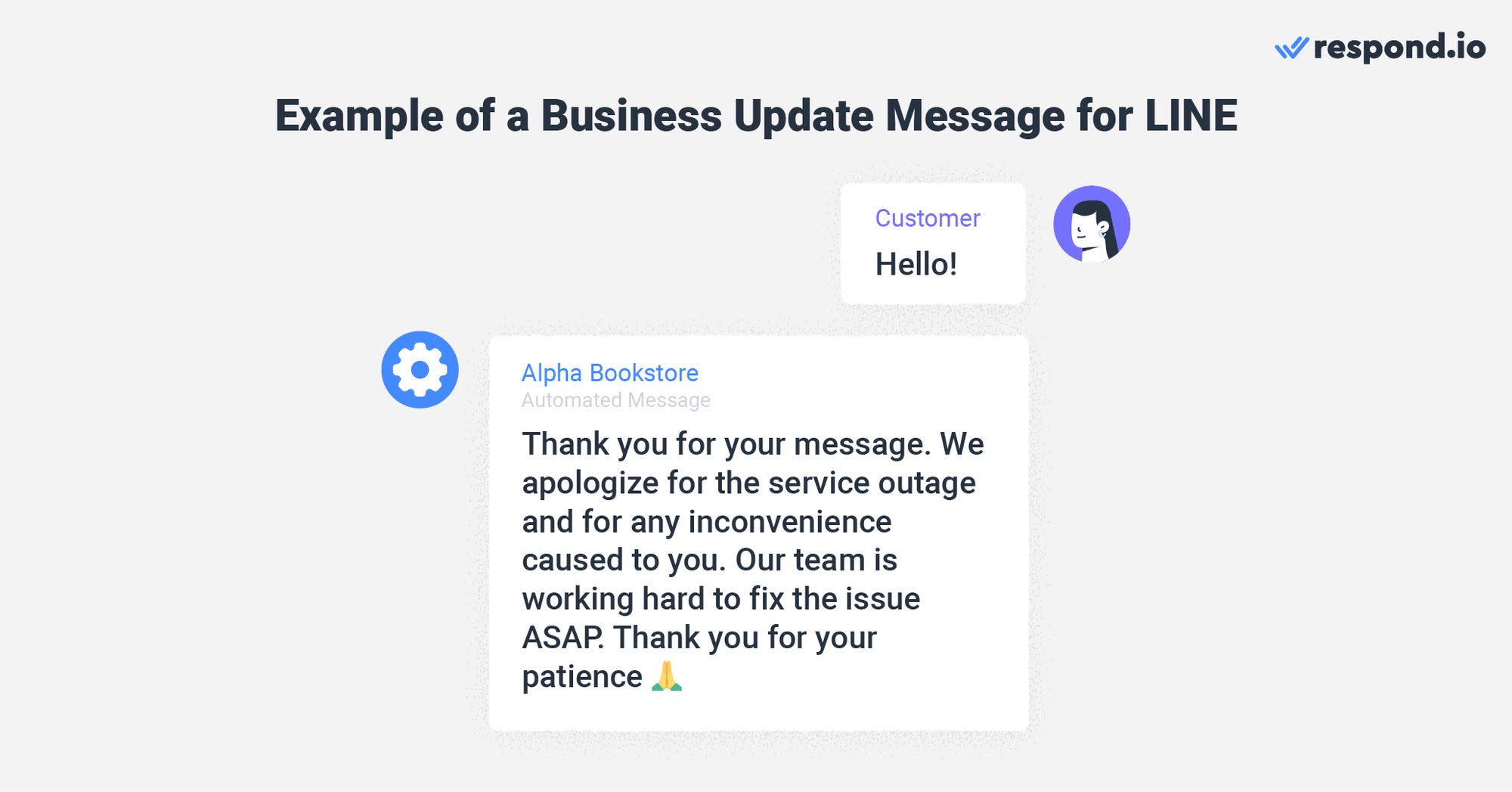
1. “Grazie per il tuo messaggio. Ci scusiamo per l'interruzione del servizio e per qualsiasi inconveniente causato. Il nostro team sta lavorando sodo per risolvere il problema al più presto. Grazie per la pazienza 🙏”
2. “Ciao!” Stiamo vivendo un elevato volume di messaggi e stiamo facendo del nostro meglio per rispondere il prima possibile. Saremo in contatto con voi entro 24 ore.”
3. “Ciao!” Grazie per averci scritto. I nostri servizi sono attualmente non disponibili. Stiamo lavorando per risolvere rapidamente questo problema. Nel frattempo, controlla la nostra pagina di stato per gli ultimi aggiornamenti: [link].”
Acquisizione Piombo
Eleva il tuo messaggio di risposta automatica richiedendo i dettagli di contatto dei clienti. Questa è una grande opportunità per voi di trasformare i potenziali clienti in contatti LINE. Ecco alcuni esempi che puoi usare per il tuo business:
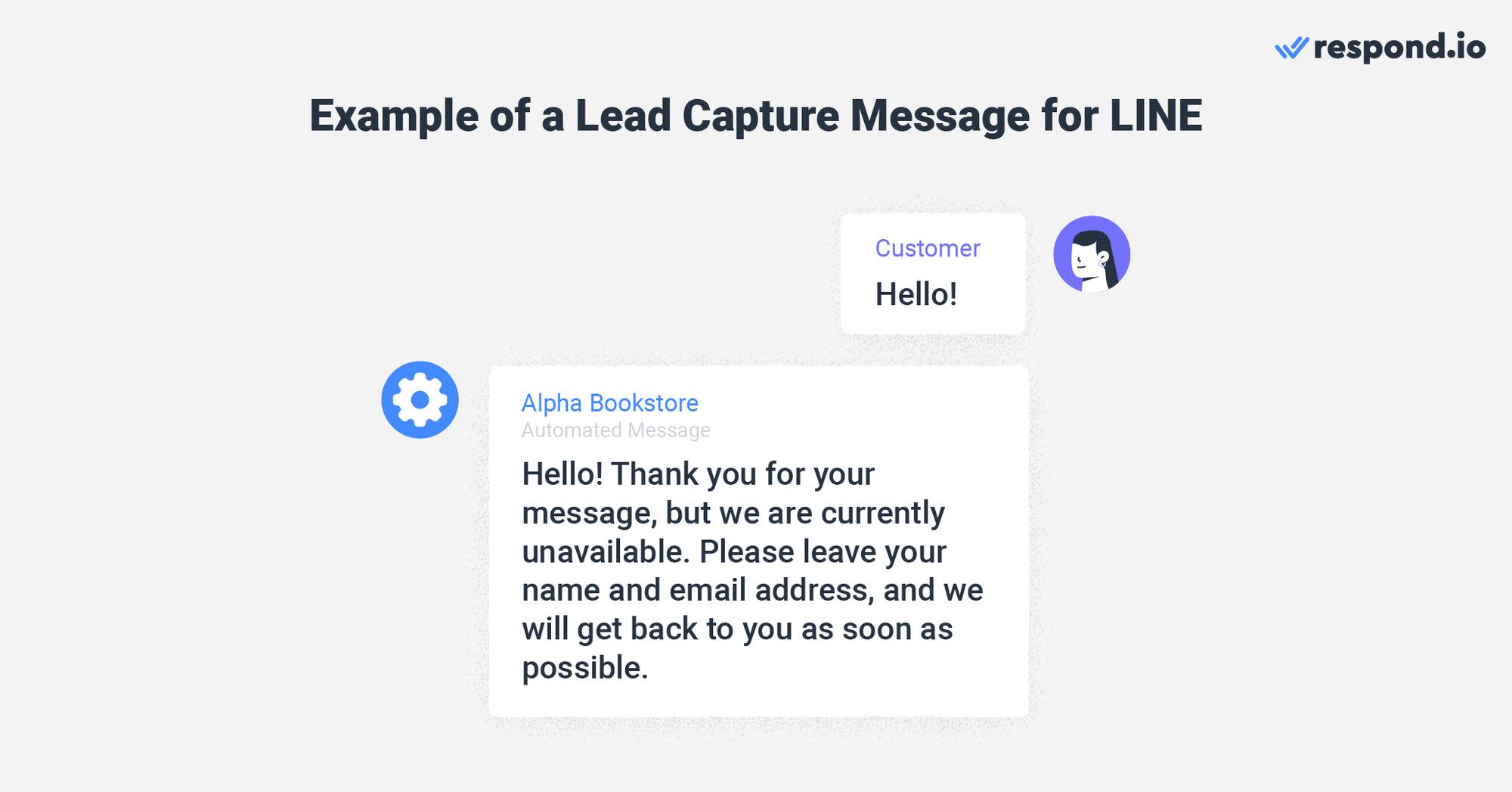
1. “Ciao!” Grazie per il tuo messaggio, ma al momento non siamo disponibili. Si prega di lasciare il vostro nome e indirizzo email e torneremo a voi il prima possibile.”
2. “Ciao!” Siamo attualmente fuori ufficio. Condividi il tuo nome e indirizzo email qui sotto. Torneremo presto a te.”
3. “Grazie per essere in contatto! Possiamo ottenere il tuo nome e indirizzo email prima di procedere?”
Ora conosci i vantaggi di utilizzare LINE per la risposta automatica per migliorare la comunicazione aziendale e i passaggi per impostarla. È il momento di collegare il tuo account LINE a respond.io per iniziare.
Trasforma le conversazioni dei clienti in crescita aziendale con respond.io. ✨
Gestisci chiamate, chat ed email in un unico posto!
Ulteriori letture.
Vuoi saperne di più su come LINE può beneficiare il tuo business? Abbiamo compilato un elenco di articoli da leggere qui:






































 Elettronica
Elettronica Moda E Abbigliamento
Moda E Abbigliamento Mobili
Mobili Gioielli e Orologi
Gioielli e Orologi
 Attività dopo scuola
Attività dopo scuola Sport e fitness
Sport e fitness
 Centro benessere
Centro benessere Clinica dentale
Clinica dentale Clinica medica
Clinica medica
 Servizi di pulizia domestica e governante
Servizi di pulizia domestica e governante Fotografia e videografia
Fotografia e videografia
 Concessionaria auto
Concessionaria auto
 Agenzia di viaggio e operatore turistico
Agenzia di viaggio e operatore turistico




